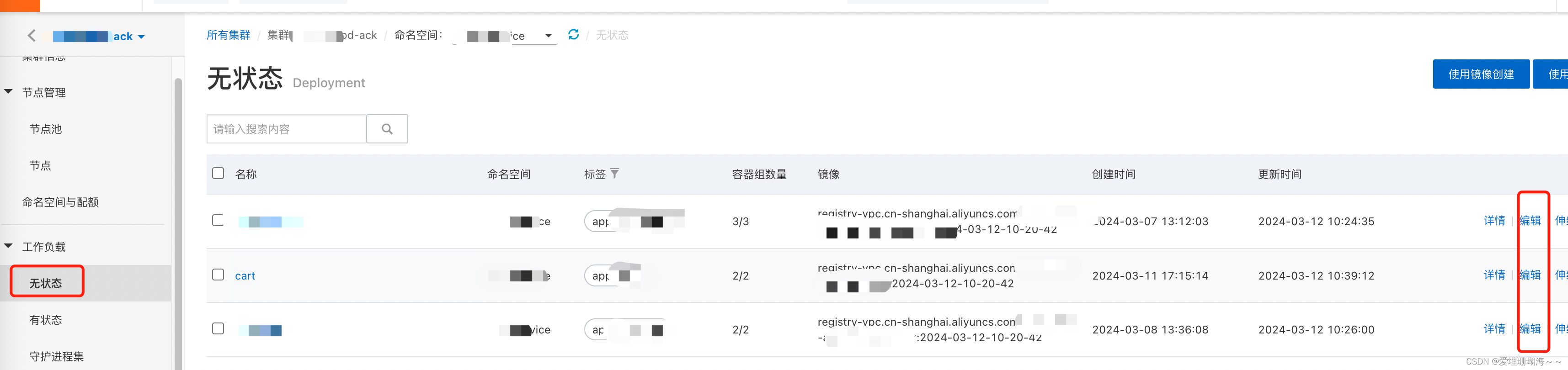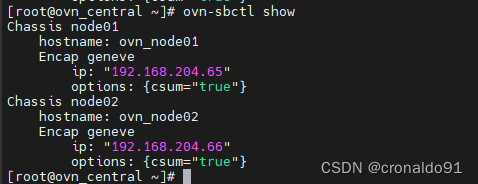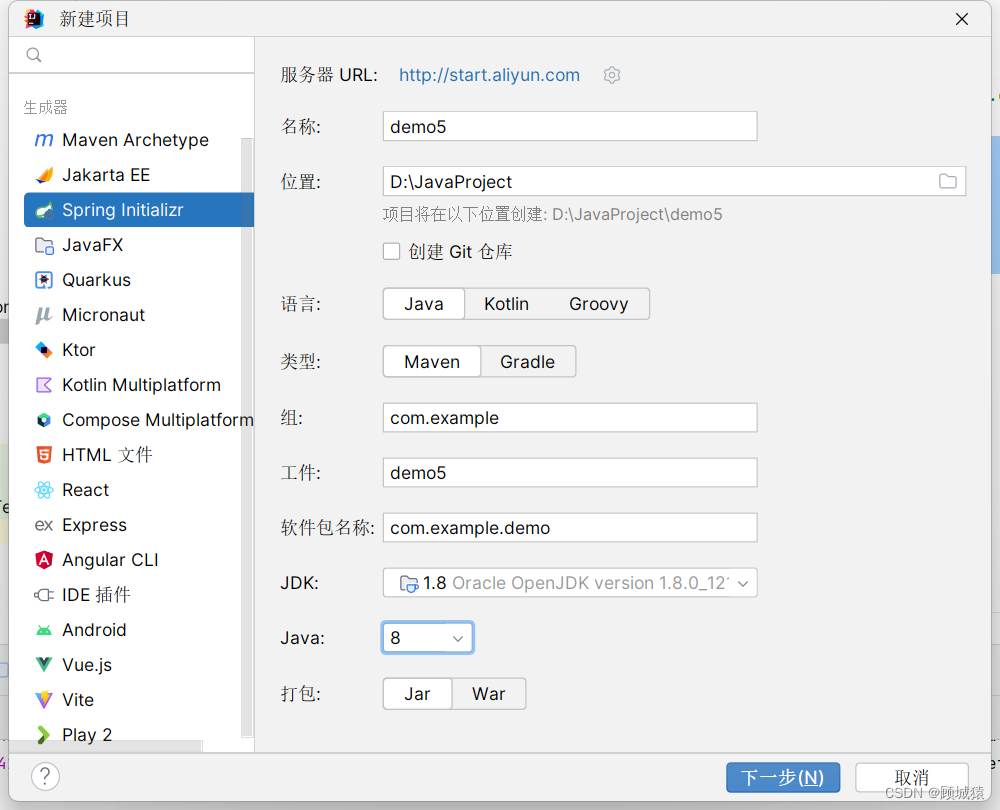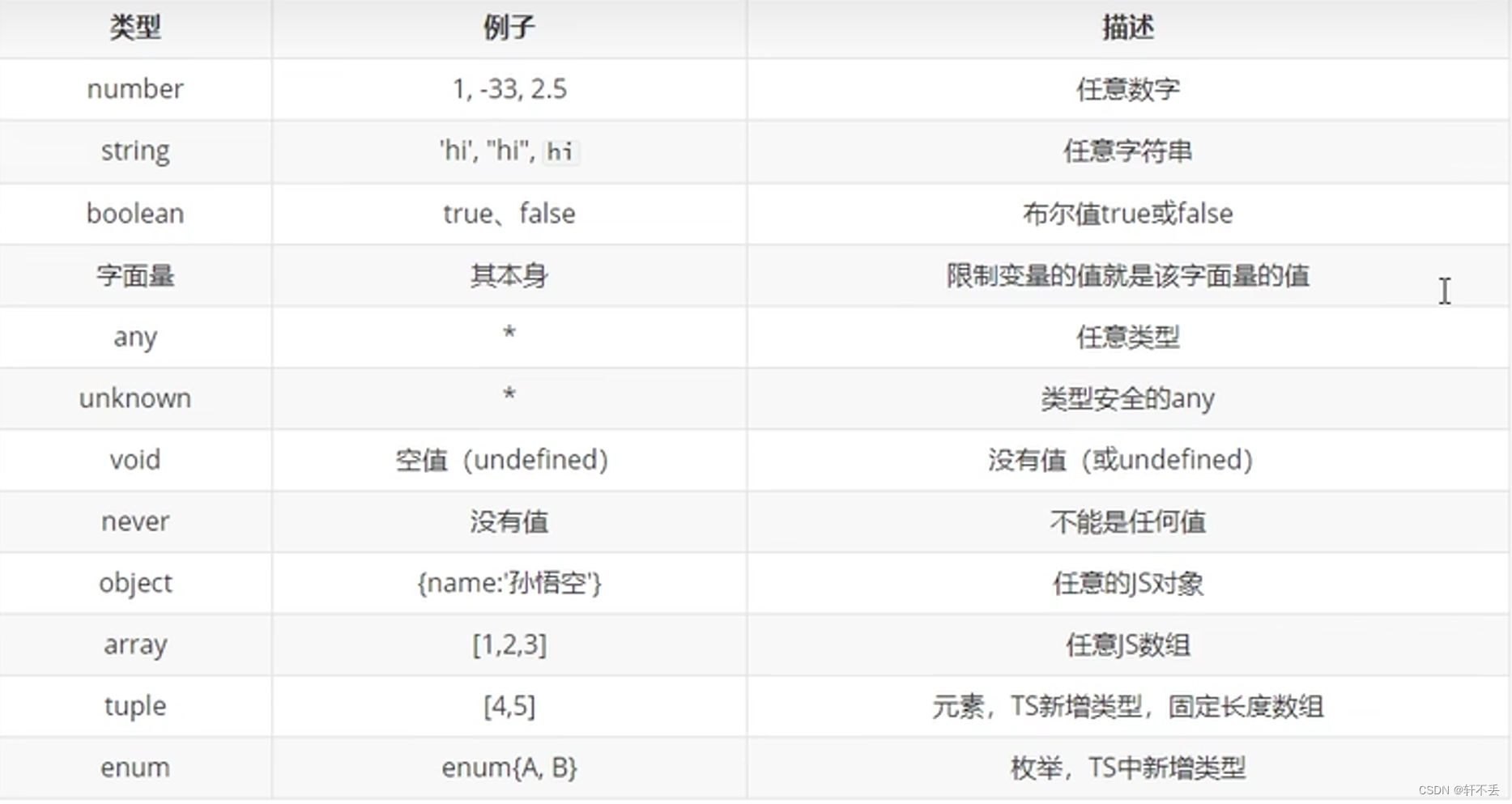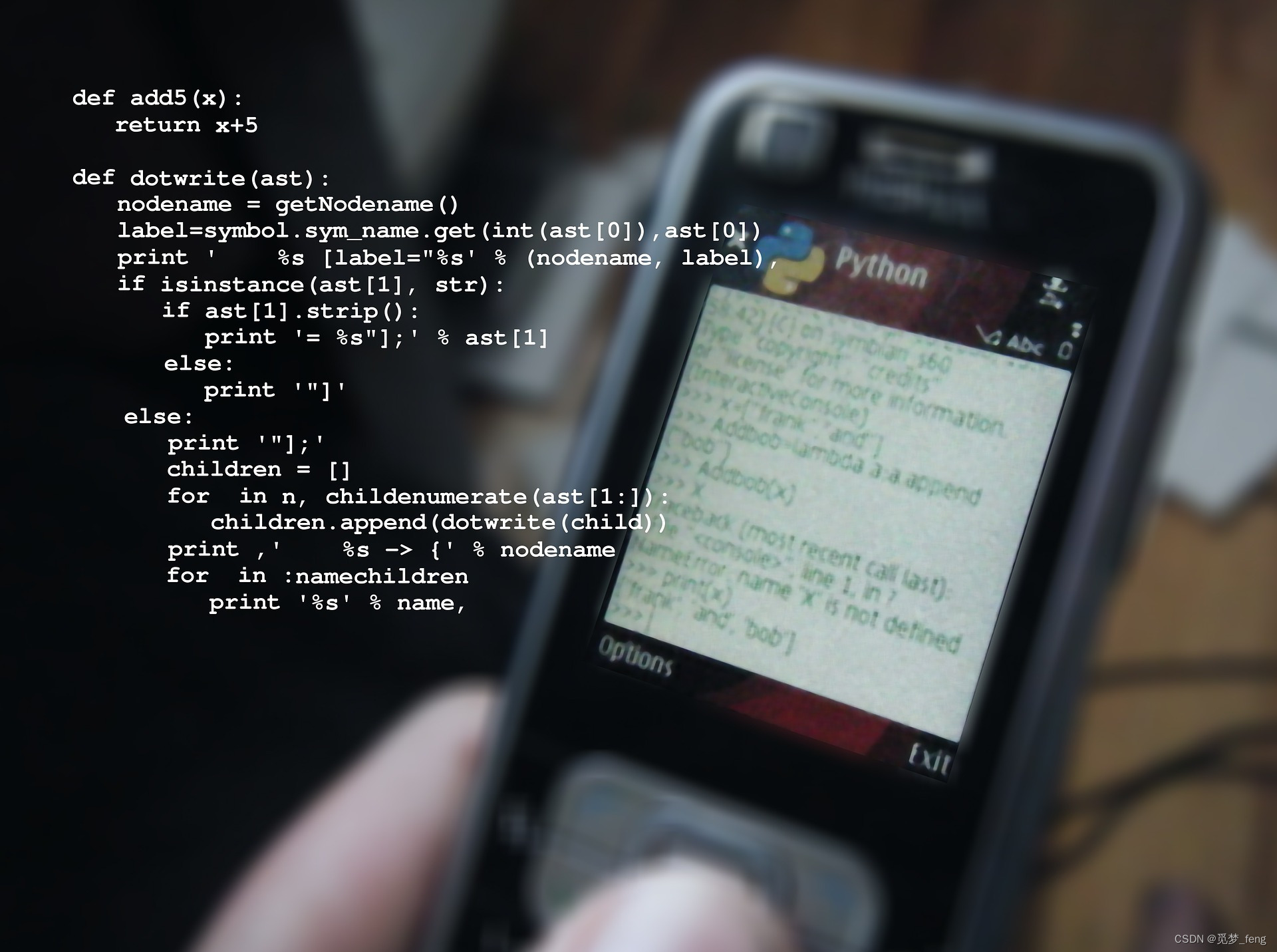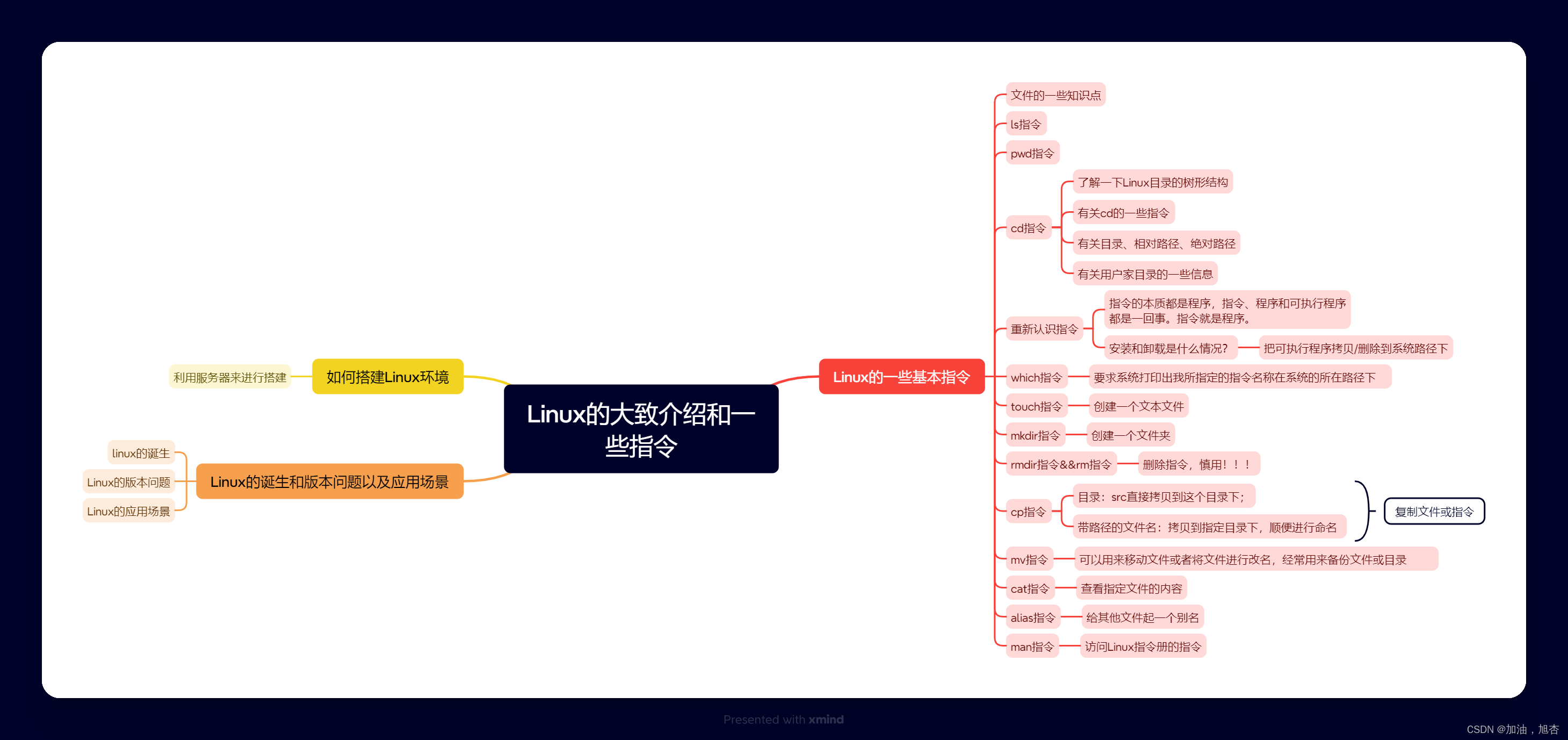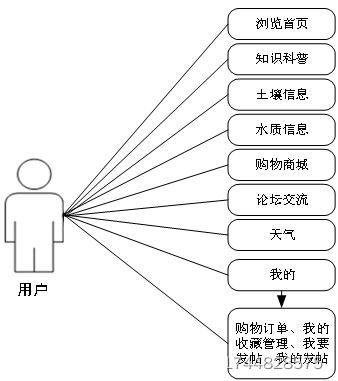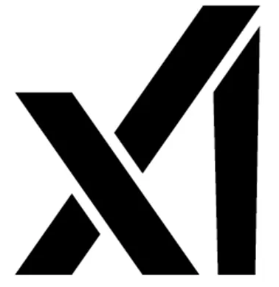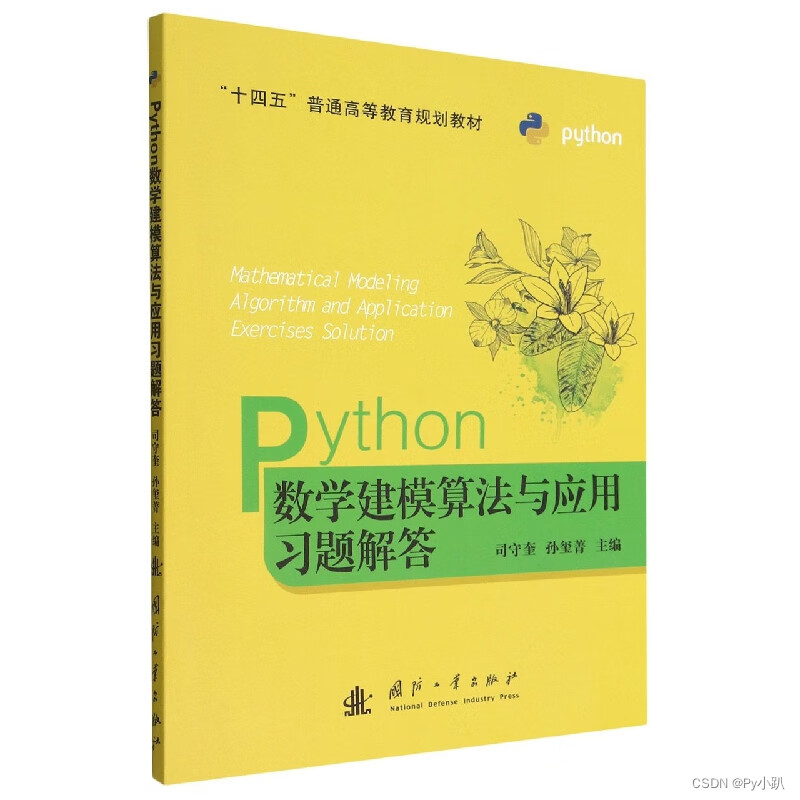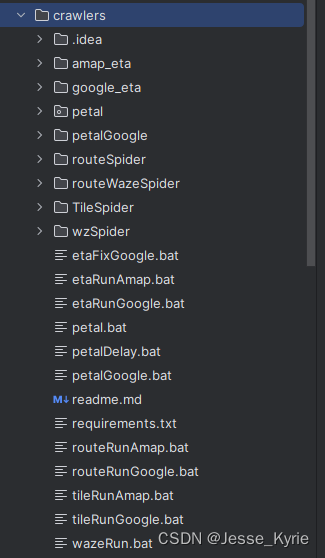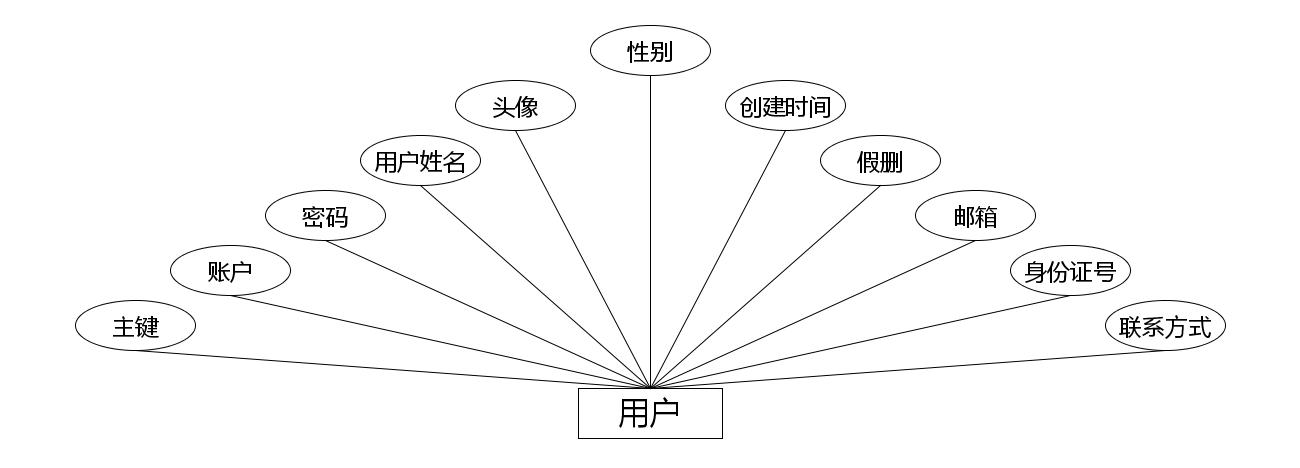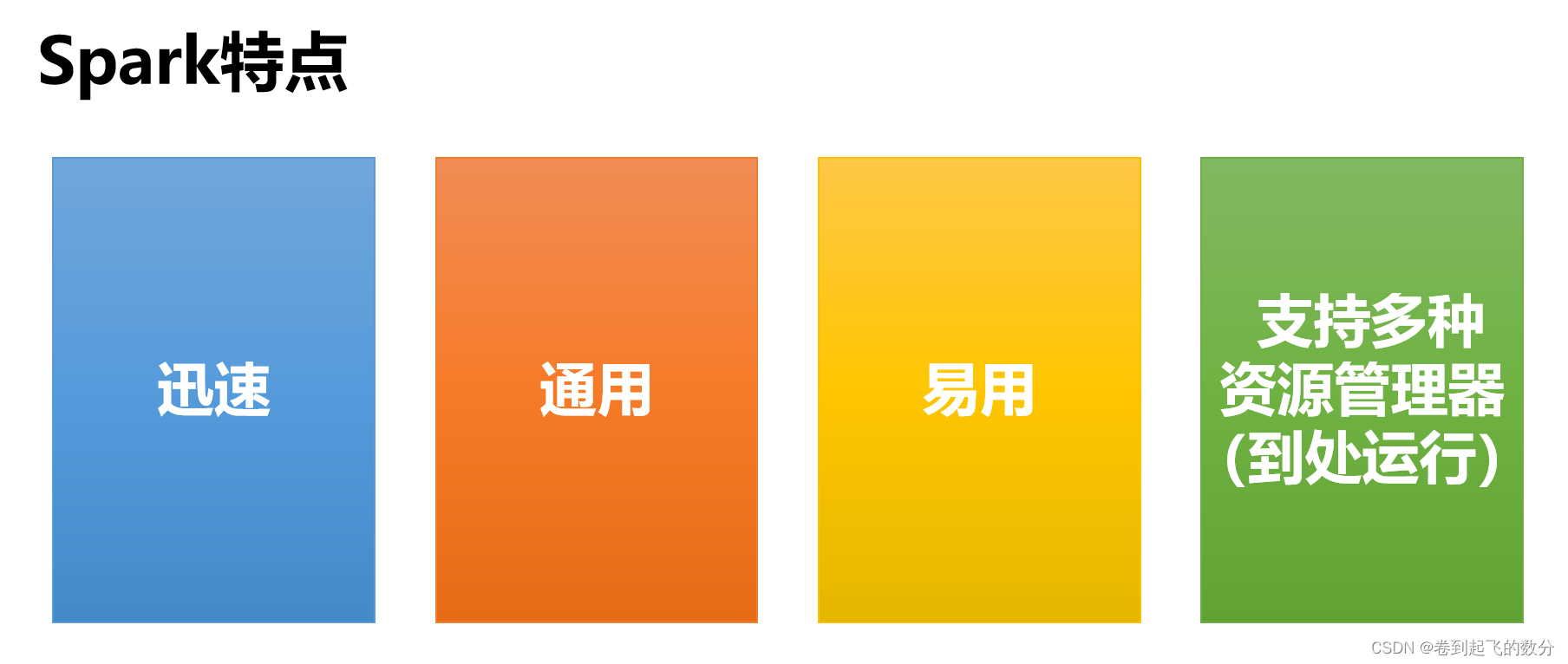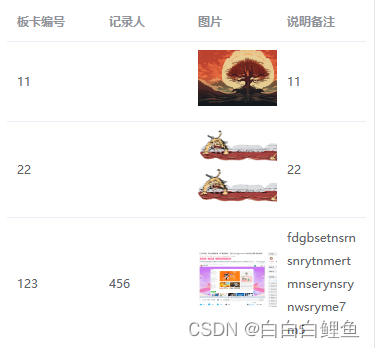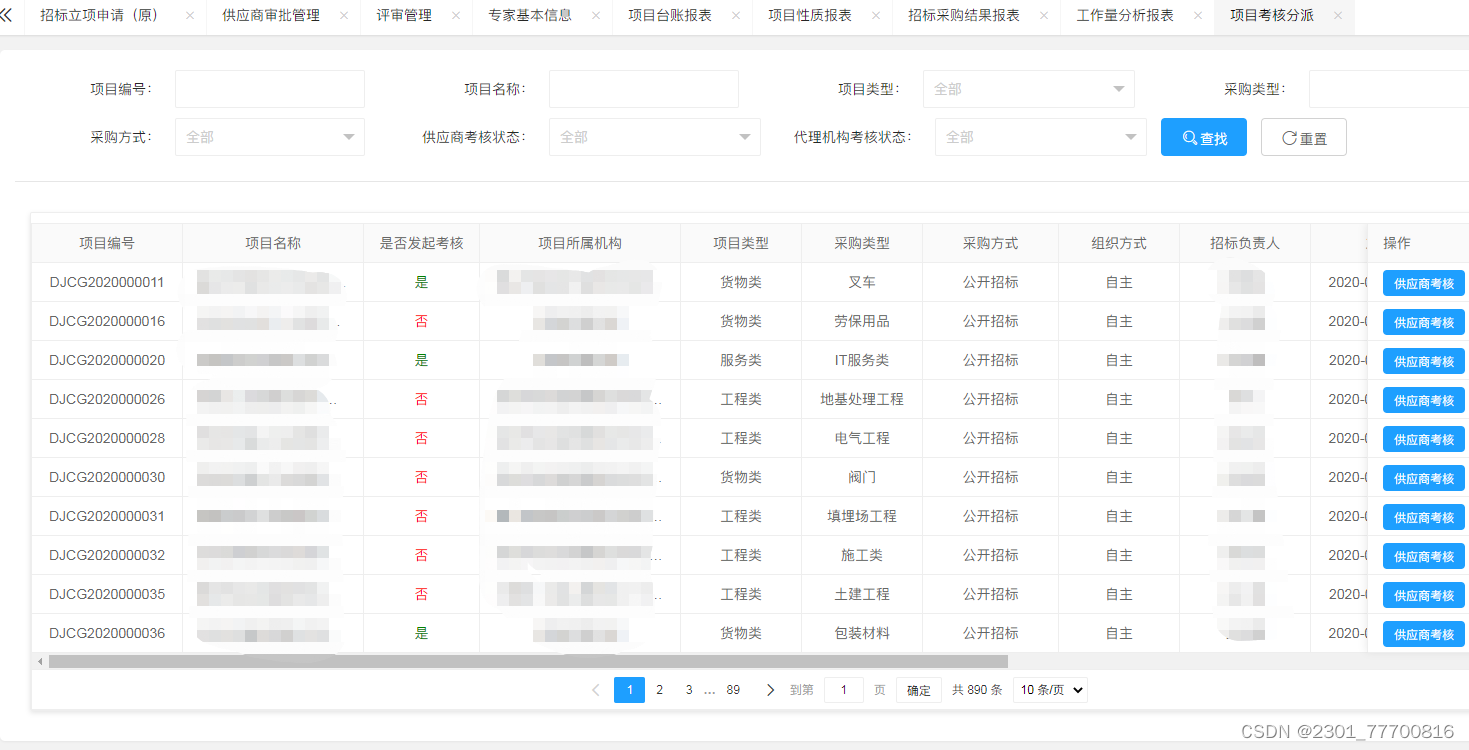文章目录
🔊博主介绍
🌟我是廖志伟,一名Java开发工程师、Java领域优质创作者、CSDN博客专家、51CTO专家博主、阿里云专家博主、清华大学出版社签约作者、产品软文专业写手、技术文章评审老师、问卷调查设计师、个人社区创始人、开源项目贡献者。🌎跑过十五公里、🚀徒步爬过衡山、🔥有过三个月减肥20斤的经历、是个喜欢躺平的狠人。
📕拥有多年一线研发和团队管理经验,研究过主流框架的底层源码(Spring、SpringBoot、Spring MVC、SpringCould、Mybatis、Dubbo、Zookeeper),消息中间件底层架构原理(RabbitMQ、RockerMQ、Kafka)、Redis缓存、MySQL关系型数据库、 ElasticSearch全文搜索、MongoDB非关系型数据库、Apache ShardingSphere分库分表读写分离、设计模式、领域驱动DDD、Kubernetes容器编排等。
📙有过从0到1的项目高并发项目开发与管理经验,对JVM调优、MySQL调优、Redis调优 、ElasticSearch调优、消息中间件调优、系统架构调优都有着比较全面的实战经验。
📘有过云端搭建服务器环境,自动化部署CI/CD,弹性伸缩扩容服务器(最高200台),了解过秒级部署(阿里云的ACK和华为云的云容器引擎CCE)流程,能独立开发和部署整个后端服务,有过分库分表的实战经验。
🎥经过多年在CSDN创作上千篇文章的经验积累,我已经拥有了不错的写作技巧,与清华大学出版社签下了四本书籍的合约,并将陆续在明年出版。这些书籍包括了基础篇、进阶篇、架构篇的📌《Java项目实战—深入理解大型互联网企业通用技术》📌,以及📚《解密程序员的思维密码–沟通、演讲、思考的实践》📚。具体出版计划会根据实际情况进行调整,希望各位读者朋友能够多多支持!
文章目录
🌾阅读前,快速浏览目录和章节概览可帮助了解文章结构、内容和作者的重点。了解自己希望从中获得什么样的知识或经验是非常重要的。建议在阅读时做笔记、思考问题、自我提问,以加深理解和吸收知识。
💡在这个美好的时刻,本人不再啰嗦废话,现在毫不拖延地进入文章所要讨论的主题。接下来,我将为大家呈现正文内容。
🥤本文内容

MySQL集群配置
云服务器选购
CPU选择
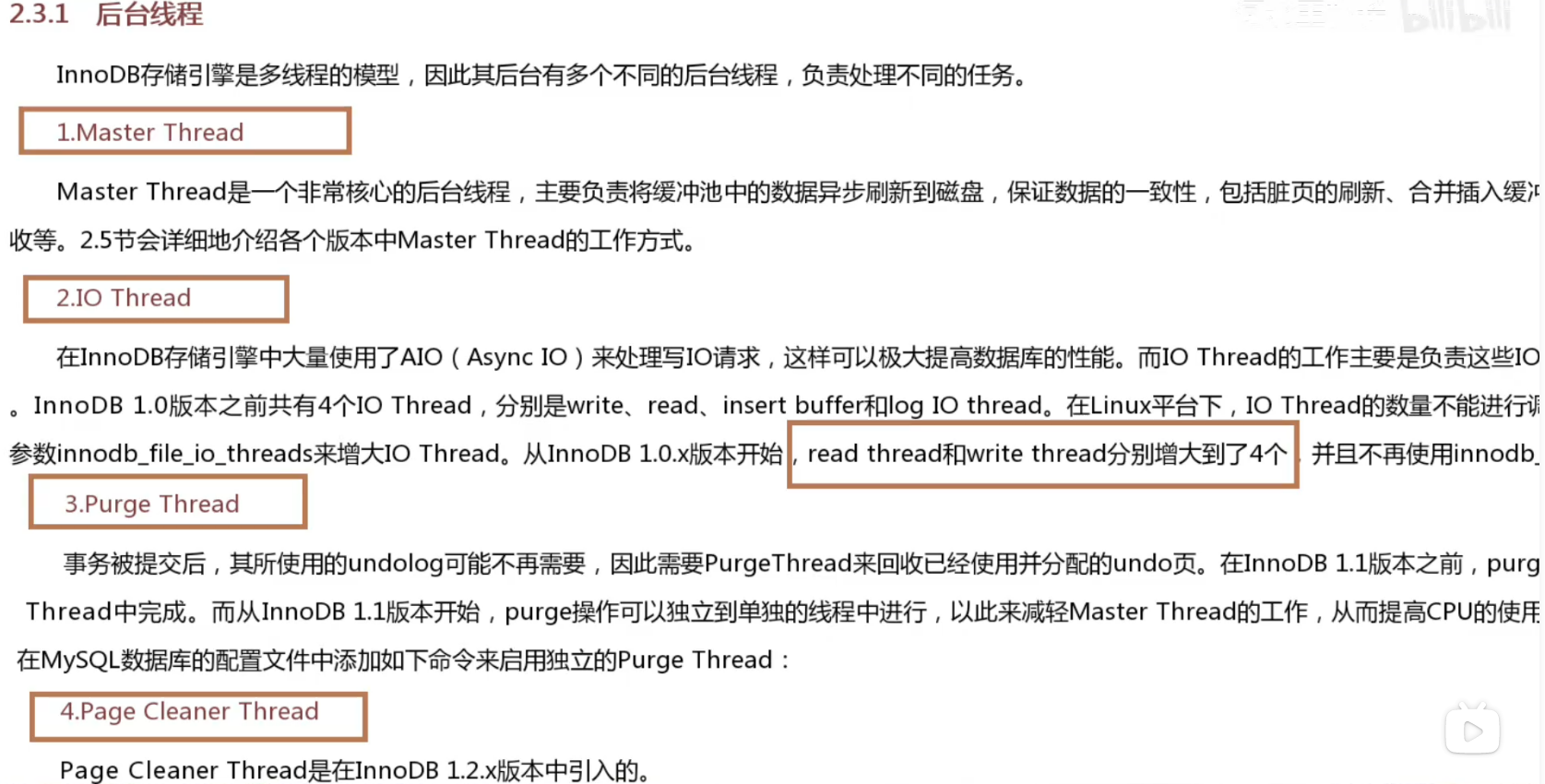 可以看到除了IO线程的其他线程,都只占一个线程,io线程有四个,其中write和read需要相同的数量。
可以看到除了IO线程的其他线程,都只占一个线程,io线程有四个,其中write和read需要相同的数量。
如果是master thread1条,IO thread(write1条,read1条,insert buffer thread1条,log io thread1条),purge thread1条,page cleaner thread1条,给它凑个整,就是8核cpu。
如果是master thread1条,IO thread(write5条,read5条,insert buffer thread1条,log io thread1条),purge thread1条,page cleaner thread1条,给它凑个整就是16核cpu。
这里为了部署集群,我选择八核,最大化利用cpu资源的同时也能节约成本。
内存选择


MySQL服务器的最佳内存配置实际上并没有一个固定的答案,因为它取决于多个因素,如服务器的物理内存大小、MySQL的配置文件、所处理的数据量、工作负载、查询的复杂性以及期望的性能等。
一般来说,根据MySQL官方文档的建议,一个典型的MySQL服务器至少需要2GB的物理内存。但在实际应用中,这个数字可能会更高,特别是当MySQL服务器需要处理大量的数据时。例如,如果MySQL需要处理1GB的数据,那么至少需要4GB的物理内存。
InnoDB存储引擎使用缓冲池(Buffer Pool)来缓存数据和索引,因此为InnoDB配置足够的内存是非常重要的。通常,一个好的起点是将总内存的50%到80%分配给MySQL的InnoDB缓冲池。你可以使用SHOW ENGINE INNODB STATUS命令来查看当前Buffer pool的使用情况,以便根据实际情况调整配置。
此外,除了InnoDB缓冲池外,MySQL还需要内存来存储其他信息,如线程堆栈、排序缓冲区、连接缓冲区等。因此,在配置内存时,需要确保为这些操作预留足够的内存。
请注意,内存配置只是MySQL性能调优的一部分。你还需要考虑其他因素,如磁盘I/O、CPU、网络等。在调整任何配置之前,最好先在测试环境中进行验证,以确保更改不会对生产环境造成负面影响。
前面我选择了八核的cpu,那么对应的云服务器选择就少很多了

由于需要部署集群,单台服务器肯定是不够的,所以考虑到成本,这里选择经济型,16GiB内存就够了。
云盘选择
ESSD AutoPL云盘







如果不开启预配置性能只有6800的IOPS,如果开启最高的预配置性能有56800,但是价格也会高出不少。云盘才0.21元一个小时,预配置性能则高达3.125元一小时。
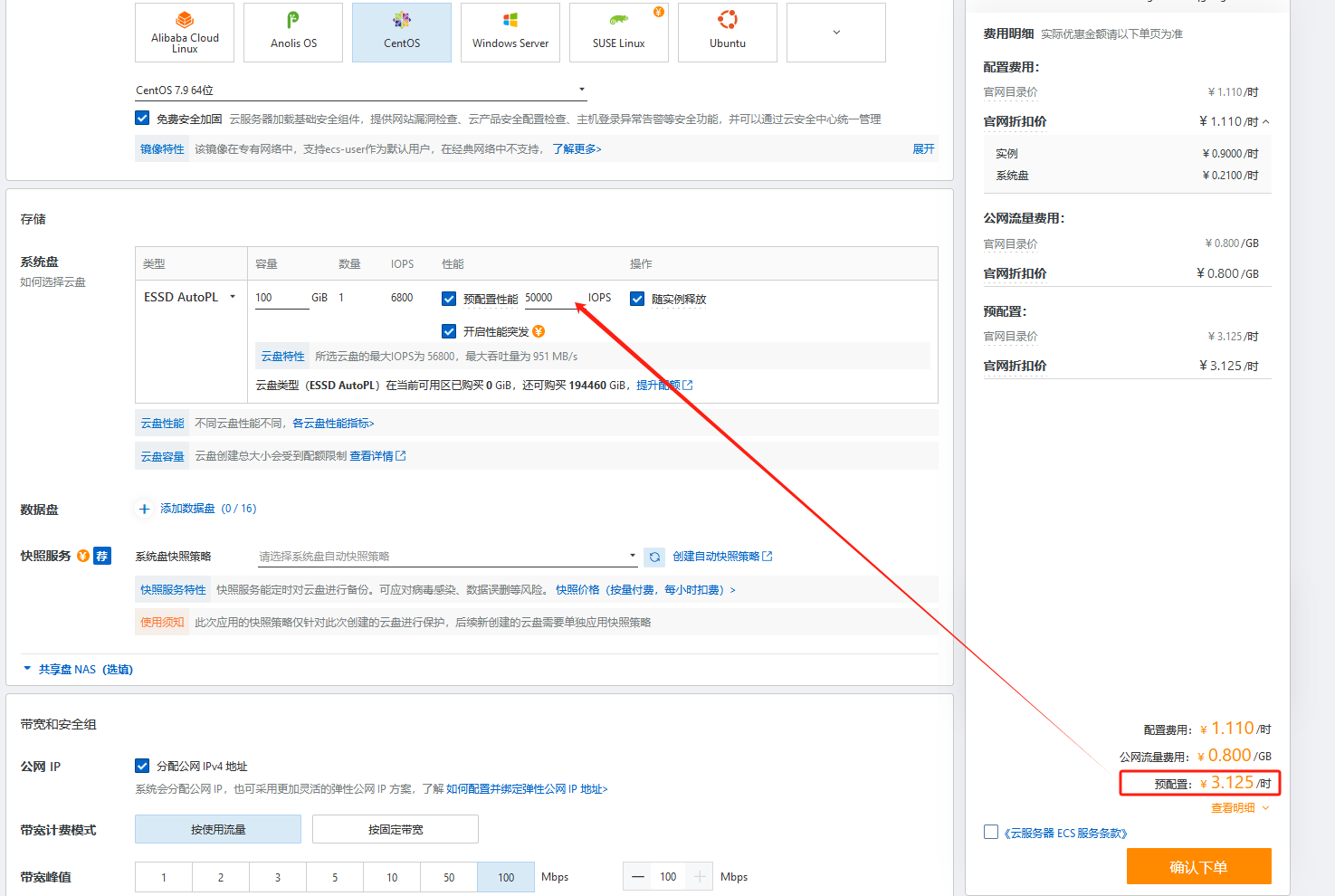
块存储性能(ESSD)

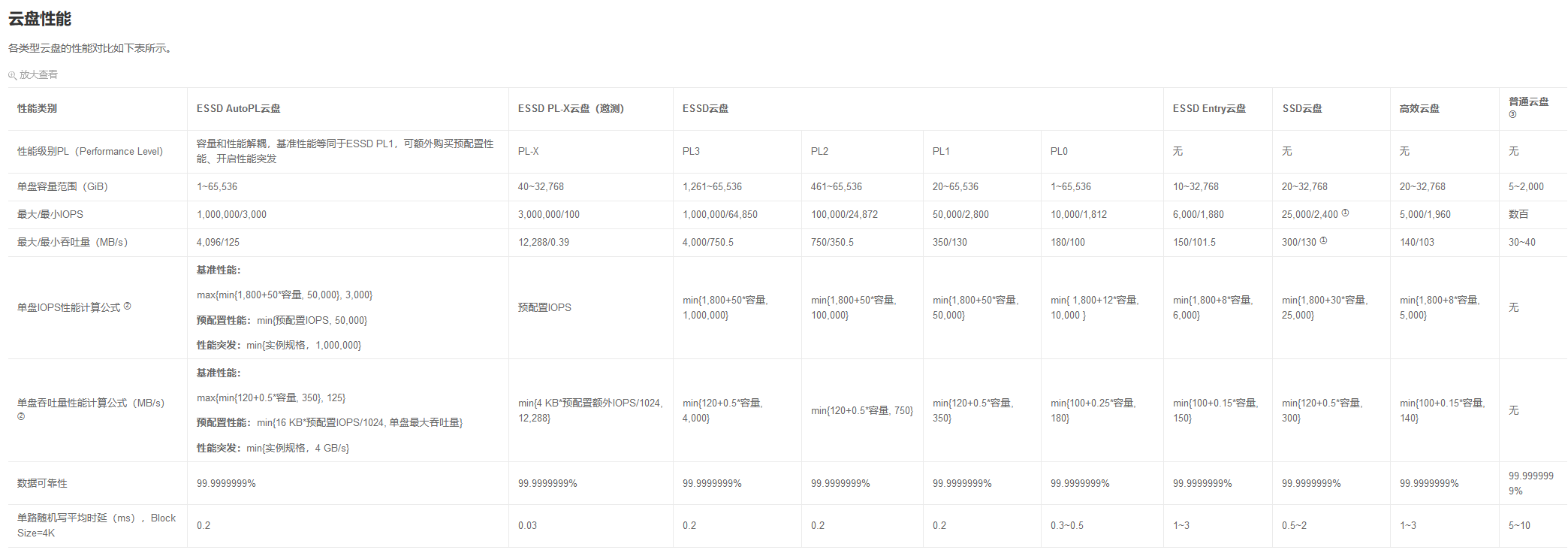

ESSD Entry的IOPS要低很多,价格也便宜
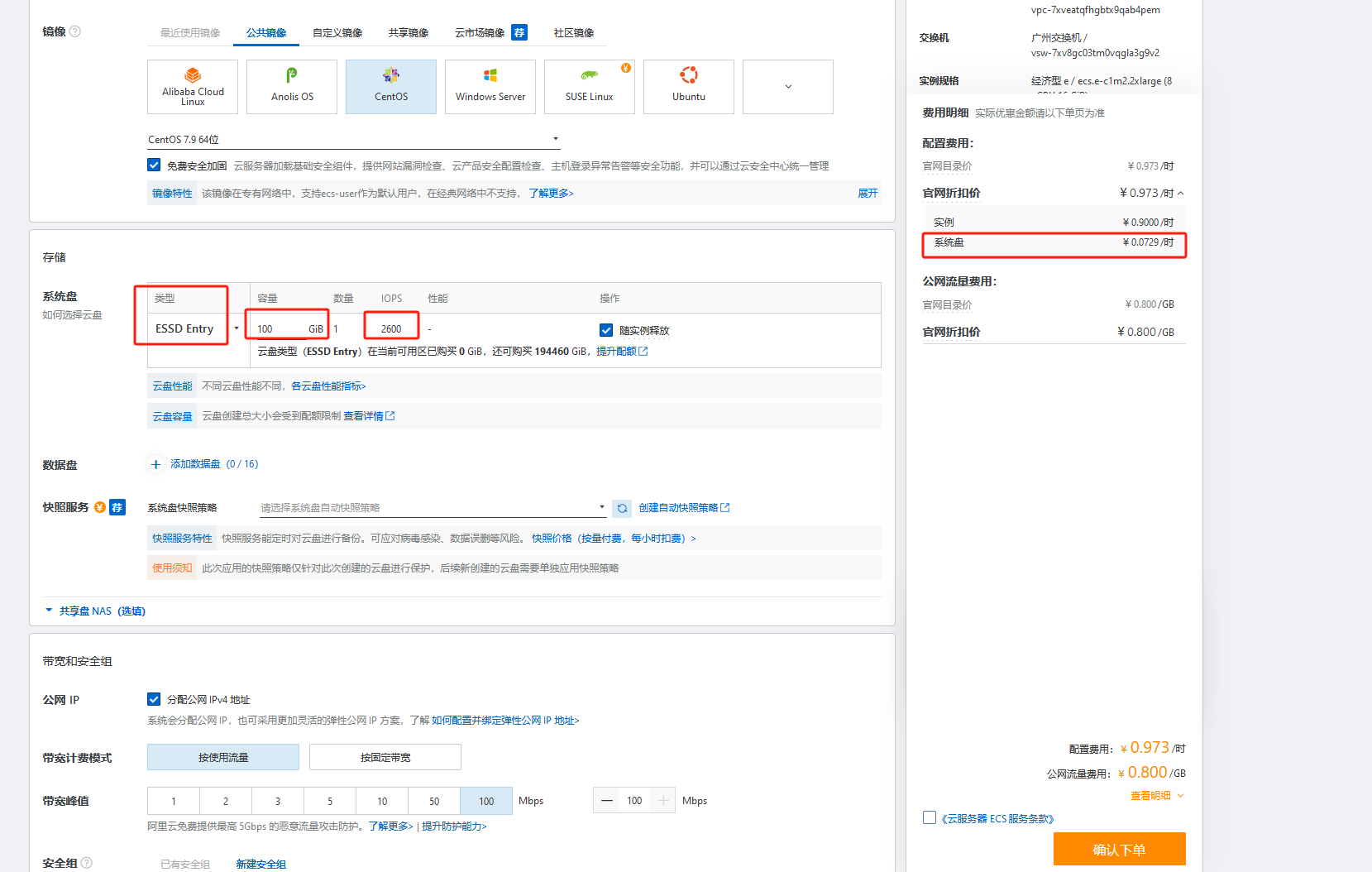
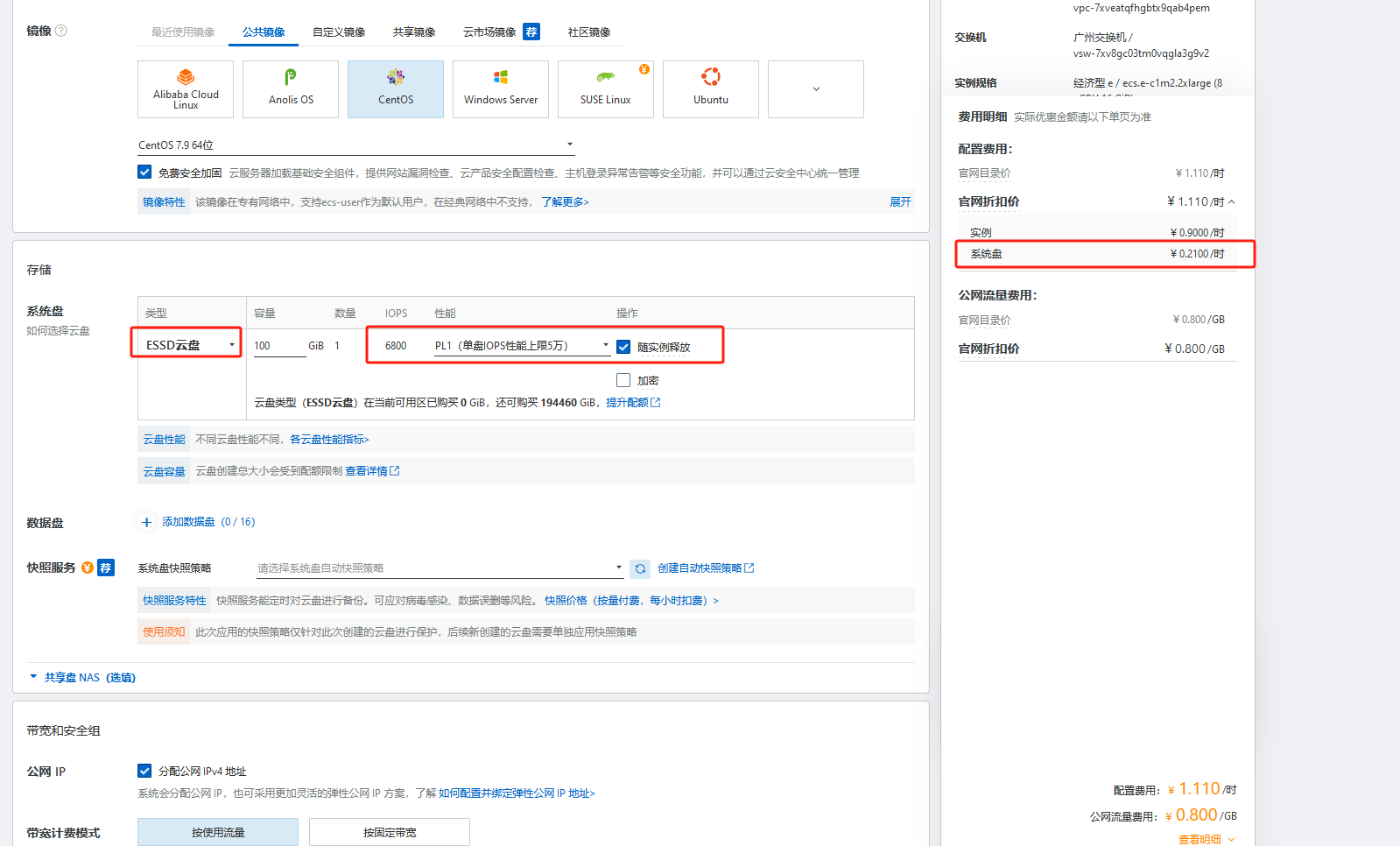
ESSD云盘,上限的IOPS是五万,正常运行的IOPS是6800,综合而已,选择这宽经济实惠,也能满足一定的IOPS。
这里说一下IOPS:
IOPS,即Input/Output Operations Per Second,是一个用于计算机存储设备(如硬盘(HDD)、固态硬盘(SSD)或存储区域网络(SAN))性能测试的量测方式,可以视为是每秒的读写次数。这是一个衡量随机存取性能的关键指标,常用于数据库和应用程序工作负载,因为这些应用通常需要快速的随机读写。
IOPS的数值会根据读写操作的大小和类型(随机或顺序)而变化。因此,当比较或评估IOPS时,应确保在相同的条件下进行。此外,IOPS和吞吐量都是描述存储性能的指标,但它们衡量的是不同的操作和应用场景。
镜像选择
首先我这里选择的是CentOS7.9版本,虽然CentOS官方不再进行新的维护了。具体来说,CentOS 7将在2024年6月30日停止维护(EOL, End Of Life),而CentOS 8在2021年底就已经停止了维护。尽管CentOS不再进行新的维护,但已经安装和运行的CentOS系统仍然可以继续使用。
同时CentOS的普及率也有一定程度了,加上大部分开发者对CentOS也是比较熟悉,网上也有很多前辈踩过坑,所以我依然选择这个镜像,就是为了保证稳定性以及遇到问题可以即时检索出答案。
带宽选择
首先,需要估计每个I/O操作平均需要传输多少数据。然后将这个数字乘以预期的IOPS来得到一个粗略的带宽需求估计。
例如,如果每个I/O操作平均传输1KB的数据,并且你预计在高并发时会有10000的IOPS,那么你需要的带宽大约是10MBps(10000 * 1KB/s)。
这里我按照顶额处理给到100MBps,因为是按量付费,选择10MBps和100MBps价格都不变,变的是使用的量。
密码配置
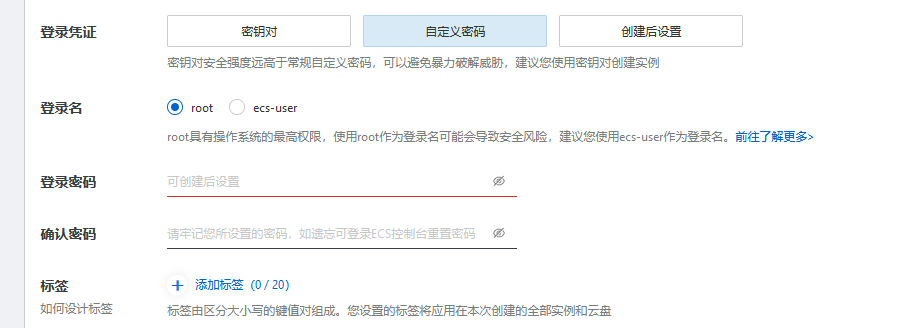
企业级通常使用密钥对保证安全性,我这里因为就是简单做个压测,就直接使用密码了。

这里提供一个生成密码的网站:https://suijimimashengcheng.bmcx.com/
9ND%8cnNyAr!##ptRz^n@tbRLf$dsau%
注意事项
购买阿里云服务器,账户最少100元才可以购买。
另外这二个配置一定加上
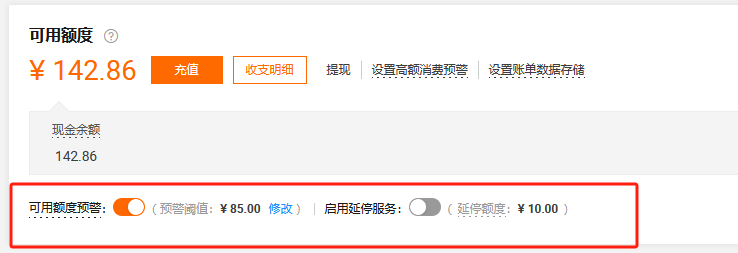
避免扣钱过度
搭建宝塔面板方便管理云服务器
这里按照宝塔面板主要是为了方便部署管理云服务器
访问宝塔面板:https://www.bt.cn/new/download.html


面板地址:http://8.134.108.60:8888/e8d94840
用户名:lsbjlsfj
密码:38500125
也可以使用脚本安装:
if [ -f /usr/bin/curl ];then curl -sSO https://download.bt.cn/install/install_panel.sh;else wget -O install_panel.sh https://download.bt.cn/install/install_panel.sh;fi;bash install_panel.sh ed8484bec

如果当前宝塔面板有漏洞的话,建议还是别安装了,毕竟也是外部安装的脚步文件。我这里主要是做压测,倒是没关系。
云服务器的安全组
我这里先将云服务器的安全组关闭了,后面宝塔面板开机自启动防火墙

企业通常会开启防火墙,修改默认端口,开放特定端口
安装docker和docker-compose
其他都别按照,只安装docker和docker-compose
 这是阿里云的服务器,所以选择阿里云的镜像
这是阿里云的服务器,所以选择阿里云的镜像

安装docker和docker-compose
在Linux服务器上安装Docker的命令主要包括以下步骤:
检查CentOS系统的内核版本是否高于3.10,因为Docker要求CentOS系统的内核版本高于3.10。可以使用uname -r命令来查看当前的内核版本。
更新yum包,使用命令sudo yum update。
安装必要的软件包,包括yum-utils(提供yum-config-manager功能)、device-mapper-persistent-data和lvm2。使用命令
sudo yum install -y yum-utils device-mapper-persistent-data lvm2
设置yum源,以便可以从Docker的官方仓库中安装Docker。使用命令
sudo yum-config-manager --add-repo https://download.docker.com/linux/centos/docker-ce.repo
查看所有可用的Docker版本,以便可以选择要安装的特定版本。使用命令
yum list docker-ce --showduplicates | sort -r
安装Docker CE(社区版)。如果要安装特定版本,可以在安装命令中指定版本号。使用命令
sudo yum install docker-ce docker-ce-cli containerd.io
进行安装。
启动Docker服务,使用命令systemctl start docker。
查看Docker版本信息,使用命令docker version。如果看到版本号,表示安装成功。
请注意,安装Docker的过程中可能需要根据提示输入“y”以继续安装过程。此外,如果服务器开启了防火墙,需要在安装前关闭防火墙,并确保禁止开机启动防火墙,以避免影响Docker的正常运行。
这些步骤是Linux服务器上安装Docker的基本命令,具体步骤可能会因服务器环境和版本的不同而有所差异。在安装过程中,建议仔细阅读命令的输出信息,并根据需要进行适当的调整。
具体操作:https://blog.csdn.net/java_wxid/article/details/121317129
sudo yum install -y yum-utils device-mapper-persistent-data lvm2
sudo yum-config-manager --add-repo http://mirrors.aliyun.com/docker-ce/linux/centos/docker-ce.repo
sudo yum install docker-ce docker-ce-cli containerd.io
systemctl daemon-reload
systemctl start firewalld
systemctl enable firewalld
docker version
sudo curl -L "https://github.com/docker/compose/releases/download/1.28.6/docker-compose-$(uname -s)-$(uname -m)" -o /usr/local/bin/docker-compose
sudo chmod +x /usr/local/bin/docker-compose
docker-compose --version
sudo systemctl restart docker
部署MySQL三主六从半同步集群
一主二从同步集群规划
master节点:ip地址:8.134.108.60 mysql端口:33061
slave1节点:ip地址:8.134.108.60 mysql端口:33062
slave2节点:ip地址:8.134.108.60 mysql端口:33063
服务器登录的用户名密码都是root用户admin密码
master节点的mysql登录账户是root用户masterroot密码
slave1节点和slave2节点的mysql登录账户是root用户slaveroot密码
sudo useradd -r -s /sbin/nologin -d /var/lib/mysql mysql
sudo usermod -d /var/lib/mysql mysql
sudo chmod -R 755 /var/lib/mysql
grep mysql /etc/passwd
sudo usermod -d /var/lib/mysql mysql
sudo setenforce 0
部署node1节点的master1
docker-compose.yaml文件
编辑docker-compose.yaml文件,代码如下:
mkdir -p /var/lib/mysql
chmod 755 /var/lib/mysql
mkdir -p /opt/software/mysqlcluster/master1
cd /opt/software/mysqlcluster/master1
vi docker-compose.yaml
文件内容,代码如下:
version: '3' # 使用docker-compose版本3
services: # 定义服务
mysql_master: # 定义一个名为mysql_master的服务
image: mysql:8.0.20 # 使用MySQL 8.0.20镜像
container_name: mysql_node1_master1 # 指定容器名称为mysql_node1_master1
restart: unless-stopped # 在容器退出时自动重新启动
ports: # 定义容器和主机之间的端口映射
- "33061:3306" # 将容器的3306端口映射到主机的33061端口
environment: # 定义环境变量
MYSQL_ROOT_PASSWORD: node1master1root # 设置root用户的密码
volumes: # 定义数据卷
- /var/lib/mysql:/var/lib/mysql # 数据目录
healthcheck:
test: ["CMD", "mysqladmin" ,"ping", "-h", "localhost", "-u", "root", "-pnode1master1root"] # 设置容器健康检查命令
interval: 20s # 每隔20秒进行一次健康检查
timeout: 10s # 健康检查超时时间为10秒
retries: 3 # 健康检查失败时重试次数为3次
授权文件
sudo chmod 777 docker-compose.yaml
mkdir /opt/software/mysqlcluster/master1/conf
vi /opt/software/mysqlcluster/master1/conf/my.cnf
my.cnf文件
[mysqld]
pid-file = /var/run/mysqld/mysqld.pid
socket = /var/run/mysqld/mysqld.sock
datadir = /var/lib/mysql
secure-file-priv= NULL
symbolic-links=0
default-storage-engine = InnoDB # 默认存储引擎
server_id = 1010 # 服务器的唯一标识符
bind-address = 0.0.0.0 # 服务器监听的IP地址
port = 3306 # 服务器监听的端口号
character-set-server = utf8mb4 # 服务器使用的字符集
skip-external-locking # 不使用外部锁定
skip-name-resolve # 不进行域名解析
log-bin = mysql-bin # 启用二进制日志
log-bin-trust-function-creators = 1 # 允许二进制日志中记录函数创建的事件
max_connections = 2000 # 最大连接数
max_user_connections = 1000 # 单个用户最大连接数
max_connect_errors = 4000 # 最大连接错误数
wait_timeout = 300 # 空闲连接的超时时间
interactive_timeout = 600 # 交互式连接的超时时间
table_open_cache = 512 # 表缓存大小
max_allowed_packet = 32M # 最大允许的数据包大小
sort_buffer_size = 2M # 排序缓冲区大小
join_buffer_size = 2M # 连接缓冲区大小
thread_cache_size = 8 # 线程缓存大小
sync_binlog = 0 # 数据刷盘参数=0时,由文件系统控制写盘的频率,并发性能最好,但是意外丢失数据的风险最大
gtid_mode = ON # 开启GTID模式,用于自动处理复制中的事务
enforce_gtid_consistency = ON # GTID_MODE 和 ENFORCE_GTID_CONSISTENCY 的设置是一致的,强制全局事务标识的一致性
# 日志设置
log-short-format = 1 # 使用短格式记录日志
slow_query_log # 启用慢查询日志
long_query_time = 2 # 慢查询的时间阈值
# 二进制日志设置
log_bin_trust_function_creators=1 # 允许二进制日志中记录函数创建的事件
binlog_format = MIXED # 二进制日志格式
binlog_expire_logs_seconds = 864000 # 二进制日志过期时间(单位:秒)
# InnoDB特定选项
innodb_buffer_pool_size = 4G # InnoDB缓冲池大小
innodb_thread_concurrency = 8 # InnoDB线程并发数
innodb_flush_method = O_DIRECT # InnoDB刷新日志的方法
innodb_flush_log_at_trx_commit = 1 # 控制事务日志的同步方式
innodb_log_buffer_size = 128M # InnoDB日志缓冲区大小
innodb_log_file_size = 256M # InnoDB日志文件大小
innodb_log_files_in_group = 3 # InnoDB日志文件组中的文件数
innodb_max_dirty_pages_pct = 90 # InnoDB脏页的最大比例
innodb_lock_wait_timeout = 50 # InnoDB锁等待超时时间(单位:秒)
innodb_file_per_table = 1 # 每个表使用独立的表空间文件
plugin-load = rpl_semi_sync_master.so # 配置半同步复制
# rpl_semi_sync_master_enabled = 1 # 开启半同步复制
# rpl_semi_sync_master_timeout = 5000 # 配置主从同步超时时间(毫秒)
[mysqldump]
quick # 快速导出数据
max_allowed_packet = 16M # 最大允许的数据包大小
[myisamchk]
key_buffer_size = 256M # MyISAM键缓冲区大小
sort_buffer_size = 256M # MyISAM排序缓冲区大小
read_buffer = 2M # MyISAM读缓冲区大小
write_buffer = 2M # MyISAM写缓冲区大小
[mysqlhotcopy]
interactive-timeout = 3600 # 交互式超时时间,超时时间设置为 1 小时
授权启动
sudo chmod 644 /opt/software/mysqlcluster/master1/conf/my.cnf
docker-compose up -d
docker-compose ps
sudo chown -R mysql:mysql /var/lib/mysql
复制配置文件my.cnf到容器中
docker cp /opt/software/mysqlcluster/master1/conf/my.cnf mysql_node1_master1:/etc/mysql/my.cnf
重启容器
docker restart mysql_node1_master1
进入主节点容器,命令如下:
docker exec -it mysql_node1_master1 bash
登录mysql,命令如下:
mysql -u root -pnode1master1root
参考server_id是否配置正确,判断my.cnf是否生效
SHOW VARIABLES LIKE 'server_id';
安装semisync_master模块,通过扩展库来安装半同步复制模块,需要指定扩展库的文件名,命令如下:
install plugin rpl_semi_sync_master soname 'semisync_master.so';
查看系统全局参数,命令如下:
show global variables like 'rpl_semi%';
输出结果如下:
mysql> show global variables like 'rpl_semi%';
+-------------------------------------------+------------+
| Variable_name | Value |
+-------------------------------------------+------------+
| rpl_semi_sync_master_enabled | OFF |
| rpl_semi_sync_master_timeout | 10000 |
| rpl_semi_sync_master_trace_level | 32 |
| rpl_semi_sync_master_wait_for_slave_count | 1 |
| rpl_semi_sync_master_wait_no_slave | ON |
| rpl_semi_sync_master_wait_point | AFTER_SYNC |
+-------------------------------------------+------------+
6 rows in set (0.00 sec)
rpl_semi_sync_master_timeout就是半同步复制时等待应答的最长等待时间,默认是10秒,可以根据情况自行调整。rpl_semi_sync_master_wait_point其实表示一种半同步复制的方式。半同步复制有两种方式,一种是我们现在看到的这种默认的AFTER_SYNC方式。这种方式下,主库把日志写入binlog,并且复制给从库,然后开始等待从库的响应。从库返回成功后,主库再提交事务,接着给客户端返回一个成功响应。而另一种方式是叫做AFTER_COMMIT方式。他不是默认的。这种方式,在主库写入binlog后,等待binlog复制到从库,主库就提交自己的本地事务,再等待从库返回给自己一个成功响应,然后主库再给客户端返回响应。
打开半同步复制的开关,命令如下:
set global rpl_semi_sync_master_enabled=ON;
授权,命令如下:
ALTER USER 'root'@'%' IDENTIFIED WITH mysql_native_password BY 'node1master1root';
ALTER USER 'root'@'localhost' IDENTIFIED WITH mysql_native_password BY 'node1master1root';
FLUSH PRIVILEGES;
查看master节点状态
show master status;
输出结果:
mysql> show master status;
+------------------+----------+--------------+------------------+------------------------------------------+
| File | Position | Binlog_Do_DB | Binlog_Ignore_DB | Executed_Gtid_Set |
+------------------+----------+--------------+------------------+------------------------------------------+
| mysql-bin.000003 | 196 | | | 7410e8b2-e12b-11ee-9499-0242ac160002:1-3 |
+------------------+----------+--------------+------------------+------------------------------------------+
1 row in set (0.00 sec)
mysql>
退出容器将my.cnf文件中的:
# rpl_semi_sync_master_enabled = 1 # 开启半同步复制
# rpl_semi_sync_master_timeout = 5000 # 配置主从同步超时时间(毫秒)
打开:
rpl_semi_sync_master_enabled = 1 # 开启半同步复制
rpl_semi_sync_master_timeout = 5000 # 配置主从同步超时时间(毫秒)
重启master节点的mysql服务,命令如下:
docker restart mysql_node1_master1
部署node1节点的slave1
docker-compose.yaml文件
编辑docker-compose.yaml文件,代码如下:
mkdir -p /var/lib/mysqlslave1
ls -ld /var/lib/mysqlslave1/
chmod 755 /var/lib/mysqlslave1/
ls -ld /var/lib/mysqlslave1/
mkdir -p /opt/software/mysqlcluster/slave1
cd /opt/software/mysqlcluster/slave1
vi docker-compose.yaml
文件内容,代码如下:
version: '3' # 使用docker-compose版本3
services: # 定义服务
mysql_master: # 定义一个名为mysql_master的服务
image: mysql:8.0.20 # 使用MySQL 8.0.20镜像
container_name: mysql_node1_slave1 # 指定容器名称为mysql_node2_slave1
restart: unless-stopped # 在容器退出时自动重新启动
ports: # 定义容器和主机之间的端口映射
- "33064:3309" # 将容器的3306端口映射到主机的33061端口
environment: # 定义环境变量
MYSQL_ROOT_PASSWORD: node1slave1root # 设置root用户的密码
volumes: # 定义数据卷
- /var/lib/mysqlslave1:/var/lib/mysql # 数据目录
healthcheck:
test: ["CMD", "mysqladmin" ,"ping", "-h", "localhost", "-u", "root", "-pnode1slave1root"] # 设置容器健康检查命令
interval: 20s # 每隔20秒进行一次健康检查
timeout: 10s # 健康检查超时时间为10秒
retries: 3 # 健康检查失败时重试次数为3次
授权文件
sudo chmod 777 docker-compose.yaml
mkdir -p /opt/software/mysqlcluster/slave1/conf
vi /opt/software/mysqlcluster/slave1/conf/my.cnf
my.cnf文件
[mysqld]
pid-file = /var/run/mysqld/mysqld.pid
socket = /var/run/mysqld/mysqld.sock
datadir = /var/lib/mysql
secure-file-priv= NULL
symbolic-links=0
default-storage-engine = InnoDB # 默认存储引擎
server_id = 1011 # 服务器的唯一标识符
bind-address = 0.0.0.0 # 服务器监听的IP地址
port = 3309 # 服务器监听的端口号
character-set-server = utf8mb4 # 服务器使用的字符集
skip-external-locking # 不使用外部锁定
skip-name-resolve # 不进行域名解析
relay_log = relay-log # 开启中继日志
relay_log_index = slave-relay-bin.index # 设置中继日志索引的文件名
read_only = ON # 启用只读属性
relay_log_purge = 0 # 是否自动清空不再需要中继日志
log_slave_updates=1 # 开启从服务器记录二进制日志更新的功能
max_connections = 2000 # 最大连接数
max_user_connections = 1000 # 单个用户最大连接数
max_connect_errors = 4000 # 最大连接错误数
wait_timeout = 300 # 空闲连接的超时时间
interactive_timeout = 600 # 交互式连接的超时时间
table_open_cache = 512 # 表缓存大小
max_allowed_packet = 32M # 最大允许的数据包大小
sort_buffer_size = 2M # 排序缓冲区大小
join_buffer_size = 2M # 连接缓冲区大小
thread_cache_size = 8 # 线程缓存大小
sync_binlog = 0 # 数据刷盘参数=0时,由文件系统控制写盘的频率,并发性能最好,但是意外丢失数据的风险最大
gtid_mode = ON # 开启GTID模式,用于自动处理复制中的事务
enforce_gtid_consistency = ON # GTID_MODE 和 ENFORCE_GTID_CONSISTENCY 的设置是一致的,强制全局事务标识的一致性
# 日志设置
log-short-format = 1 # 使用短格式记录日志
slow_query_log # 启用慢查询日志
long_query_time = 2 # 慢查询的时间阈值
# 二进制日志设置
binlog_format = MIXED # 二进制日志格式
binlog_expire_logs_seconds = 864000 # 二进制日志过期时间(单位:秒)
# InnoDB特定选项
innodb_buffer_pool_size = 4G # InnoDB缓冲池大小
innodb_thread_concurrency = 8 # InnoDB线程并发数
innodb_flush_method = O_DIRECT # InnoDB刷新日志的方法
innodb_flush_log_at_trx_commit = 1 # 控制事务日志的同步方式
innodb_log_buffer_size = 128M # InnoDB日志缓冲区大小
innodb_log_file_size = 256M # InnoDB日志文件大小
innodb_log_files_in_group = 3 # InnoDB日志文件组中的文件数
innodb_max_dirty_pages_pct = 90 # InnoDB脏页的最大比例
innodb_lock_wait_timeout = 50 # InnoDB锁等待超时时间(单位:秒)
innodb_file_per_table = 1 # 每个表使用独立的表空间文件
# plugin-load = semisync_slave.so # 半同步复制
# rpl_semi_sync_slave_enabled = 1 # 开启半同步复制
[mysqldump]
quick # 快速导出数据
max_allowed_packet = 16M # 最大允许的数据包大小
[myisamchk]
key_buffer_size = 256M # MyISAM键缓冲区大小
sort_buffer_size = 256M # MyISAM排序缓冲区大小
read_buffer = 2M # MyISAM读缓冲区大小
write_buffer = 2M # MyISAM写缓冲区大小
[mysqlhotcopy]
interactive-timeout = 3600 # 交互式超时时间,超时时间设置为 1 小时
授权启动
sudo chmod 644 /opt/software/mysqlcluster/slave1/conf/my.cnf
启动运行,命令如下:
docker-compose up -d
docker-compose ps
复制配置文件my.cnf到容器中
docker cp /opt/software/mysqlcluster/slave1/conf/my.cnf mysql_node1_slave1:/etc/mysql/my.cnf
重启容器
docker restart mysql_node1_slave1
进入主节点容器,命令如下:
docker exec -it mysql_node1_slave1 bash
登录mysql,命令如下:
mysql -u root -pnode1slave1root
参考server_id是否配置正确,判断my.cnf是否生效
SHOW VARIABLES LIKE 'server_id';
安装smeisync_slave模块,命令如下:
install plugin rpl_semi_sync_slave soname 'semisync_slave.so';
set global rpl_semi_sync_slave_enabled = on;
查看效果,命令如下:
show global variables like 'rpl_semi%';
输出结果:
mysql> show global variables like 'rpl_semi%';
+---------------------------------+-------+
| Variable_name | Value |
+---------------------------------+-------+
| rpl_semi_sync_slave_enabled | ON |
| rpl_semi_sync_slave_trace_level | 32 |
+---------------------------------+-------+
2 rows in set (0.01 sec)
rpl_semi_sync_slave_enabled为ON表示设置成功。
授权,命令如下:
ALTER USER 'root'@'%' IDENTIFIED WITH mysql_native_password BY 'node1slave1root';
ALTER USER 'root'@'localhost' IDENTIFIED WITH mysql_native_password BY 'node1slave1root';
FLUSH PRIVILEGES;
退出容器将my.cnf文件中的:
# plugin-load = semisync_slave.so # 半同步复制
# rpl_semi_sync_slave_enabled = 1 # 开启半同步复制
打开:
plugin-load = semisync_slave.so # 半同步复制
rpl_semi_sync_slave_enabled = 1 # 开启半同步复制
重启从节点1的mysql服务,命令如下:
docker cp /opt/software/mysqlcluster/slave1/conf/my.cnf mysql_node1_slave1:/etc/mysql/my.cnf
docker restart mysql_node1_slave1
docker exec -it mysql_node1_slave1 bash
mysql -u root -pnode1slave1root
部署node1节点的slave2
docker-compose.yaml文件
编辑docker-compose.yaml文件,代码如下:
mkdir -p /var/lib/mysqlslave2
ls -ld /var/lib/mysqlslave2/
chmod 755 /var/lib/mysqlslave2/
ls -ld /var/lib/mysqlslave2/
mkdir /opt/software/mysqlcluster/slave2
cd /opt/software/mysqlcluster/slave2
vi docker-compose.yaml
文件内容,代码如下:
version: '3' # 使用docker-compose版本3
services: # 定义服务
mysql_master: # 定义一个名为mysql_master的服务
image: mysql:8.0.20 # 使用MySQL 8.0.20镜像
container_name: mysql_node1_slave2 # 指定容器名称为mysql_node1_slave2
restart: unless-stopped # 在容器退出时自动重新启动
ports: # 定义容器和主机之间的端口映射
- "33065:3310" # 将容器的3306端口映射到主机的33061端口
environment: # 定义环境变量
MYSQL_ROOT_PASSWORD: node2slave2root # 设置root用户的密码
volumes: # 定义数据卷
- /var/lib/mysqlslave2:/var/lib/mysql # 数据目录
healthcheck:
test: ["CMD", "mysqladmin" ,"ping", "-h", "localhost", "-u", "root", "-pnode2slave2root"] # 设置容器健康检查命令
interval: 20s # 每隔20秒进行一次健康检查
timeout: 10s # 健康检查超时时间为10秒
retries: 3 # 健康检查失败时重试次数为3次
授权文件
sudo chmod 777 docker-compose.yaml
mkdir -p /opt/software/mysqlcluster/slave2/conf
vi /opt/software/mysqlcluster/slave2/conf/my.cnf
my.cnf文件
[mysqld]
pid-file = /var/run/mysqld/mysqld.pid
socket = /var/run/mysqld/mysqld.sock
datadir = /var/lib/mysql
secure-file-priv= NULL
symbolic-links=0
default-storage-engine = InnoDB # 默认存储引擎
server_id = 1021 # 服务器的唯一标识符
bind-address = 0.0.0.0 # 服务器监听的IP地址
port = 3310 # 服务器监听的端口号
character-set-server = utf8mb4 # 服务器使用的字符集
skip-external-locking # 不使用外部锁定
skip-name-resolve # 不进行域名解析
relay_log = relay-log # 开启中继日志
relay_log_index = slave-relay-bin.index # 设置中继日志索引的文件名
read_only = ON # 启用只读属性
relay_log_purge = 0 # 是否自动清空不再需要中继日志
log_slave_updates=1 # 开启从服务器记录二进制日志更新的功能
max_connections = 2000 # 最大连接数
max_user_connections = 1000 # 单个用户最大连接数
max_connect_errors = 4000 # 最大连接错误数
wait_timeout = 300 # 空闲连接的超时时间
interactive_timeout = 600 # 交互式连接的超时时间
table_open_cache = 512 # 表缓存大小
max_allowed_packet = 32M # 最大允许的数据包大小
sort_buffer_size = 2M # 排序缓冲区大小
join_buffer_size = 2M # 连接缓冲区大小
thread_cache_size = 8 # 线程缓存大小
sync_binlog = 0 # 数据刷盘参数=0时,由文件系统控制写盘的频率,并发性能最好,但是意外丢失数据的风险最大
gtid_mode = ON # 开启GTID模式,用于自动处理复制中的事务
enforce_gtid_consistency = ON # GTID_MODE 和 ENFORCE_GTID_CONSISTENCY 的设置是一致的,强制全局事务标识的一致性
# 日志设置
log-short-format = 1 # 使用短格式记录日志
slow_query_log # 启用慢查询日志
long_query_time = 2 # 慢查询的时间阈值
# 二进制日志设置
binlog_format = MIXED # 二进制日志格式
binlog_expire_logs_seconds = 864000 # 二进制日志过期时间(单位:秒)
# InnoDB特定选项
innodb_buffer_pool_size = 4G # InnoDB缓冲池大小
innodb_thread_concurrency = 8 # InnoDB线程并发数
innodb_flush_method = O_DIRECT # InnoDB刷新日志的方法
innodb_flush_log_at_trx_commit = 1 # 控制事务日志的同步方式
innodb_log_buffer_size = 128M # InnoDB日志缓冲区大小
innodb_log_file_size = 256M # InnoDB日志文件大小
innodb_log_files_in_group = 3 # InnoDB日志文件组中的文件数
innodb_max_dirty_pages_pct = 90 # InnoDB脏页的最大比例
innodb_lock_wait_timeout = 50 # InnoDB锁等待超时时间(单位:秒)
innodb_file_per_table = 1 # 每个表使用独立的表空间文件
plugin-load = semisync_slave.so # 半同步复制
rpl_semi_sync_slave_enabled = 1 # 开启半同步复制
[mysqldump]
quick # 快速导出数据
max_allowed_packet = 16M # 最大允许的数据包大小
[myisamchk]
key_buffer_size = 256M # MyISAM键缓冲区大小
sort_buffer_size = 256M # MyISAM排序缓冲区大小
read_buffer = 2M # MyISAM读缓冲区大小
write_buffer = 2M # MyISAM写缓冲区大小
[mysqlhotcopy]
interactive-timeout = 3600 # 交互式超时时间,超时时间设置为 1 小时
授权启动
sudo chmod 644 /opt/software/mysqlcluster/slave2/conf/my.cnf
启动运行,命令如下:
docker-compose up -d
docker-compose ps
复制配置文件my.cnf到容器中
docker cp /opt/software/mysqlcluster/slave2/conf/my.cnf mysql_node1_slave2:/etc/mysql/my.cnf
重启容器
docker restart mysql_node1_slave2
进入主节点容器,命令如下:
docker exec -it mysql_node1_slave2 bash
登录mysql,命令如下:
mysql -u root -pnode2slave2root
参考server_id是否配置正确,判断my.cnf是否生效
SHOW VARIABLES LIKE 'server_id';
安装smeisync_slave模块,命令如下:
install plugin rpl_semi_sync_slave soname 'semisync_slave.so';
set global rpl_semi_sync_slave_enabled = on;
查看效果,命令如下:
show global variables like 'rpl_semi%';
输出结果:
mysql> show global variables like 'rpl_semi%';
+---------------------------------+-------+
| Variable_name | Value |
+---------------------------------+-------+
| rpl_semi_sync_slave_enabled | ON |
| rpl_semi_sync_slave_trace_level | 32 |
+---------------------------------+-------+
2 rows in set (0.01 sec)
rpl_semi_sync_slave_enabled为ON表示设置成功。
授权,命令如下:
ALTER USER 'root'@'%' IDENTIFIED WITH mysql_native_password BY 'node2slave2root';
ALTER USER 'root'@'localhost' IDENTIFIED WITH mysql_native_password BY 'node2slave2root';
FLUSH PRIVILEGES;
退出容器将my.cnf文件中的:
# plugin-load = semisync_slave.so # 半同步复制
# rpl_semi_sync_slave_enabled = 1 # 开启半同步复制
打开:
plugin-load = semisync_slave.so # 半同步复制
rpl_semi_sync_slave_enabled = 1 # 开启半同步复制
重启从节点2的mysql服务,命令如下:
docker cp /opt/software/mysqlcluster/slave2/conf/my.cnf mysql_node1_slave2:/etc/mysql/my.cnf
docker restart mysql_node1_slave2
docker exec -it mysql_node1_slave2 bash
mysql -u root -pnode2slave2root
查看master节点状态
show master status;
配置三个从节点的主从同步配置
配置规划
| node1 | node2 | node3 |
|---|---|---|
| master1 | master2 | master3 |
| slave1 | slave1 | slave1 |
| slave2 | slave2 | slave2 |
查看master节点状态:
show master status
mysql> show master status;
+------------------+----------+--------------+------------------+-------------------+
| File | Position | Binlog_Do_DB | Binlog_Ignore_DB | Executed_Gtid_Set |
+------------------+----------+--------------+------------------+-------------------+
| mysql-bin.000001 | 156 | | | |
+------------------+----------+--------------+------------------+-------------------+
1 row in set (0.00 sec)
mysql>
在slave1和slave2上配置master1为主节点
CHANGE MASTER TO
MASTER_HOST='8.134.108.60',
MASTER_PORT=33061,
MASTER_USER='root',
MASTER_PASSWORD='node1master1root',
MASTER_LOG_FILE='mysql-bin.000001',
MASTER_LOG_POS=156;
开启主从配置,查看从节点状态,命令如下:
START SLAVE;
show slave status\G;
只要Slave_IO_Running: Yes和Slave_SQL_Running: Yes主从同步配置就好了。
校验三主六从集群同步是否正常
在所有master节点查看数据库,命令如下:
show databases;
输出结果如下:
mysql> SHOW DATABASES;
+--------------------+
| Database |
+--------------------+
| information_schema |
| mysql |
| performance_schema |
| sys |
+--------------------+
4 rows in set (0.00 sec)
在其中一个master节点上创建一个test数据库,命令如下:
create database test;
去其他所有节点上查看数据库是否同步过去,同步过去说明真个集群处于同步状态。
主从复制容易遇错中断
START SLAVE; 命令用于启动 MySQL 的主从复制功能。如果配置的时候主从,但是在同步过程中出现异常错误,则会打断主从同步,并且需要重新手动重新配置,而这个过程需要每隔一段时间监听,使用SHOW SLAVE STATUS\G; 命令来查看从服务器的复制状态,这可能就需要通过手写程序或者使用某云产品来实现。
Redis集群配置
执行编写脚本docker-redis-cluster.sh:
vim docker-redis-cluster.sh
#!/bin/bash
# 循环执行6次
for i in $(seq 6)
do
# 设置端口号
PORT=637$i
# 获取当前主机的IP地址
REDIS_CLUSTER_IP=$(hostname -I | awk '{print $1}')
# 设置配置文件路径
CONFIG_FILE="/opt/software/rediscluster/conf/redis-$i.conf"
# 检查配置文件是否存在,如果存在并且是目录,则删除
if [ -d "$CONFIG_FILE" ]; then
echo "配置文件$CONFIG_FILE已经是一个目录,正在删除它..."
rm -rf "$CONFIG_FILE"
fi
# 检查模板文件是否存在
if [ ! -f /opt/software/rediscluster/conf/redis.conf ]; then
echo "模板文件/opt/software/rediscluster/conf/redis.conf不存在,请确保它存在并且包含正确的占位符。"
exit 1
fi
# 通过sed命令替换模板文件中的占位符,生成实际的配置文件
sed "s/PORT/${PORT}/g;s/REDIS_CLUSTER_IP/${REDIS_CLUSTER_IP}/g;" /opt/software/rediscluster/conf/redis.conf > "$CONFIG_FILE"
# 使用docker运行Redis容器,并挂载配置文件和数据目录
docker run -d --name redis-node-$i --restart=unless-stopped --net host --privileged=true -v /opt/software/rediscluster/node/redis-node-$i:/data -v "$CONFIG_FILE":/etc/redis/redis.conf redis:7.2.4 redis-server /etc/redis/redis.conf
done
redis.conf配置文件
# Redis配置文件示例
# 绑定到所有网络接口
bind 0.0.0.0
# 保护模式设置为no,这样Redis就可以接受来自任何主机的连接
protected-mode no
# Redis 集群节点监听的端口
port PORT
# TCP backlog的数量,默认是1500,在高并发环境下你可能需要增加这个值。同时需要编辑sudo nano /etc/sysctl.conf文件,添加或者编辑net.core.somaxconn = 1500,在 nano 编辑器中,按 Ctrl + O(这是“O”字母,不是数字零)。这将会提示你保存文件。如果文件是第一次创建或之前没有被修改过,它会询问你文件名,此时你可以直接按 Enter 键确认使用当前的文件名。如果文件已经被修改过,它会直接保存更改。保存文件后,按 Ctrl + X。这将会退出 nano 编辑器并返回到终端。否则会出现提示 TCP 的 backlog 设置(1500)不能强制执行,因为 /proc/sys/net/core/somaxconn 的值被设置为更低的 128。/proc/sys/net/core/somaxconn 是一个内核参数,它定义了系统中每一个端口上排队的最大 TCP 连接数。sudo sysctl -p
tcp-backlog 1500
# 开启集群模式
cluster-enabled yes
# 超时时间,超时则认为master宕机,随后主备切换。单位是毫秒
cluster-node-timeout 5000
# 集群配置文件的路径,Redis 集群节点会自动创建和更新这个文件
cluster-config-file nodes-PORT.conf
#集群各节点IP地址,记得修改为你的ip地址
cluster-announce-ip REDIS_CLUSTER_IP
#集群节点映射端口
cluster-announce-port PORT
#集群总线端口
cluster-announce-bus-port 1PORT
# TCP 后台线程和I/O线程:如果启用了 TCP 后台线程(io-threads-do-reads)或 I/O 线程(io-threads),确保为这些线程配置了正确的 CPU 内核列表(server_cpulist、bio_cpulist 等)。
io-threads-do-reads yes
io-threads 4
# Redis Server绑定到的CPU内核列表,这里绑定到CPU 0和1
server_cpulist 0-1
# 后台I/O线程绑定到的CPU内核列表,这里绑定到CPU 2和3
bio_cpulist 2-3
# AOF重写进程绑定到的CPU内核列表,这里绑定到CPU 4
aof_rewrite_cpulist 4
# RDB持久化进程绑定到的CPU内核列表,这里绑定到CPU 5
bgsave_cpulist 5
# 启用AOF持久化
appendonly yes
# AOF文件名称
appendfilename "appendonly.aof"
# appendonly 文件同步策略,always 表示每个写命令都立即同步,everysec 表示每秒同步一次,no 表示由操作系统决定何时同步
appendfsync everysec
# 密码设置
requirepass admin
# Redis集群启用了密码验证,那么除了在每个节点的配置文件中设置requirepass之外,还需要设置masterauth
masterauth admin
# 禁用 RDB 快照持久化,因为集群模式下有节点复制功能
save ""
# 禁用 AOF 重写
auto-aof-rewrite-percentage 0
auto-aof-rewrite-min-size 0
配置过程
通常情况下内存overcommit(超额提交)未启用,这可能在内存不足的情况下导致后台保存或复制失败。即使在不出现内存不足的情况下,这也可能导致失败。在/etc/sysctl.conf文件中添加vm.overcommit_memory = 1,然后重启系统以启用内存overcommit。
[root@node3 rediscluster]# cat /etc/sysctl.conf
# sysctl settings are defined through files in
# /usr/lib/sysctl.d/, /run/sysctl.d/, and /etc/sysctl.d/.
#
# Vendors settings live in /usr/lib/sysctl.d/.
# To override a whole file, create a new file with the same in
# /etc/sysctl.d/ and put new settings there. To override
# only specific settings, add a file with a lexically later
# name in /etc/sysctl.d/ and put new settings there.
#
# For more information, see sysctl.conf(5) and sysctl.d(5).
net.core.somaxconn = 1500
sysctl vm.overcommit_memory = 1
或者执行以下命令并查看是否更改成功。
sysctl -w vm.overcommit_memory=1
然后重启服务器,执行以下命令运行脚本:
chmod 777 /opt/software/rediscluster/conf/redis.conf
chmod 777 /opt/software/rediscluster/docker-redis-cluster.sh
sh docker-redis-cluster.sh
docker exec -it redis-node-1 bash
用私网ip:
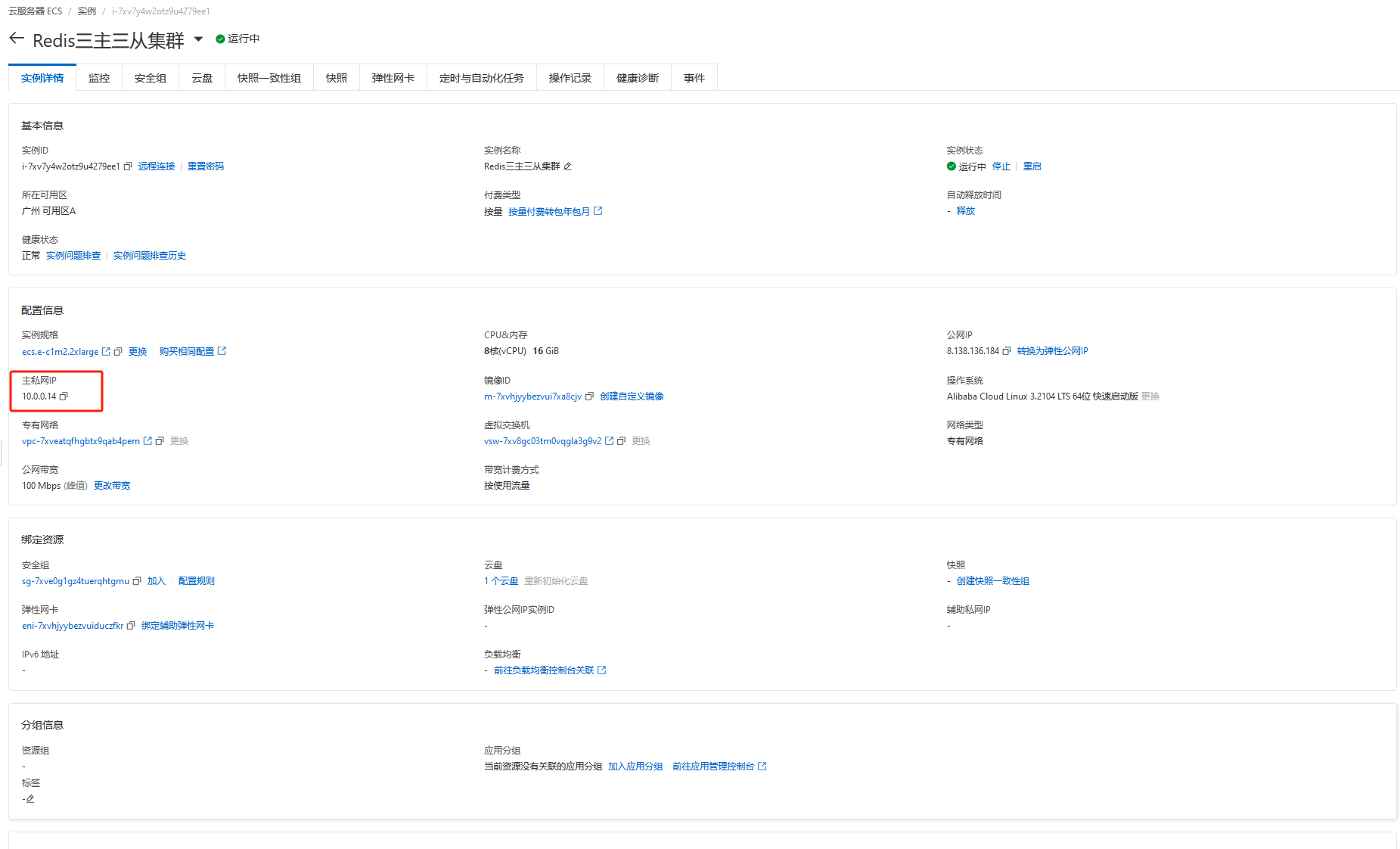
redis-cli -a admin --cluster create 10.0.0.14:6371 10.0.0.14:6372 10.0.0.14:6373 10.0.0.14:6374 10.0.0.14:6375 10.0.0.14:6376 --cluster-replicas 1
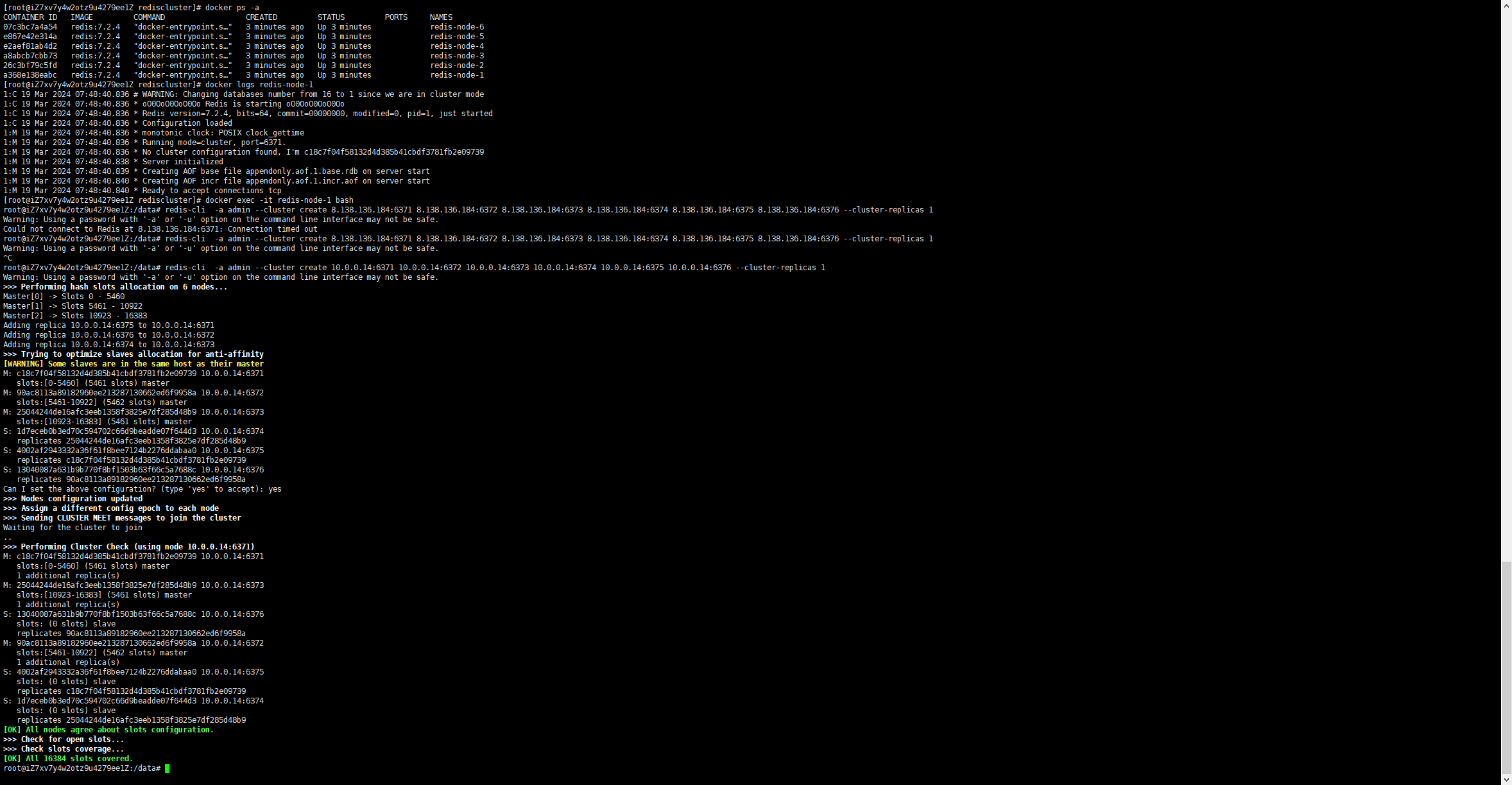 我的Redis实例是在Docker容器内部运行的,应该使用容器内部或宿主机的私有IP地址,而不是公网IP地址。使用的是宿主机公网IP,需要确保防火墙或安全组规则允许外部连接到这些端口。
我的Redis实例是在Docker容器内部运行的,应该使用容器内部或宿主机的私有IP地址,而不是公网IP地址。使用的是宿主机公网IP,需要确保防火墙或安全组规则允许外部连接到这些端口。
redis-cli -p 6371 -a admin
cluster info
cluster nodes
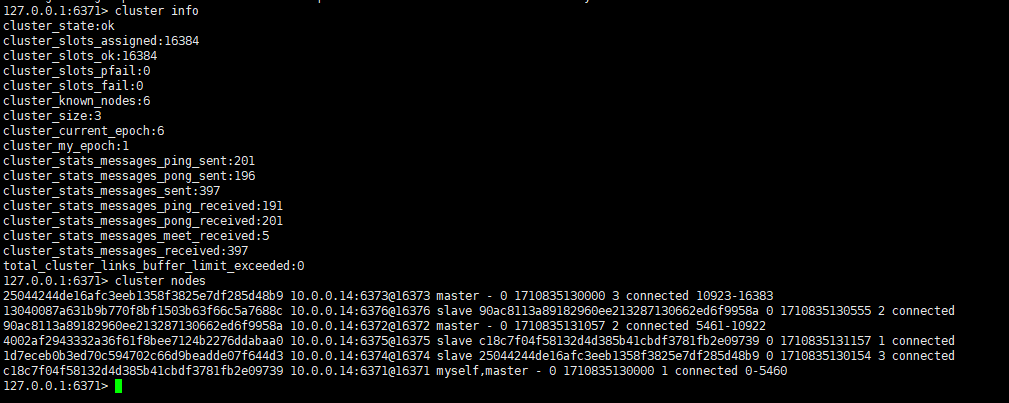
RocketMQ
配置runserver.sh
mkdir -p /opt/software/rocketmqcluster/bin
vi /opt/software/rocketmqcluster/bin/runserver.sh
#!/bin/bash
# Licensed to the Apache Software Foundation (ASF) under one or more
# contributor license agreements. See the NOTICE file distributed with
# this work for additional information regarding copyright ownership.
# The ASF licenses this file to You under the Apache License, Version 2.0
# (the "License"); you may not use this file except in compliance with
# the License. You may obtain a copy of the License at
#
# http://www.apache.org/licenses/LICENSE-2.0
#
# Unless required by applicable law or agreed to in writing, software
# distributed under the License is distributed on an "AS IS" BASIS,
# WITHOUT WARRANTIES OR CONDITIONS OF ANY KIND, either express or implied.
# See the License for the specific language governing permissions and
# limitations under the License.
#===========================================================================================
# Java Environment Setting
#===========================================================================================
error_exit ()
{
echo "ERROR: $1 !!"
exit 1
}
find_java_home()
{
case "`uname`" in
Darwin)
JAVA_HOME=$(/usr/libexec/java_home)
;;
*)
JAVA_HOME=$(dirname $(dirname $(readlink -f $(which javac))))
;;
esac
}
find_java_home
[ ! -e "$JAVA_HOME/bin/java" ] && JAVA_HOME=$HOME/jdk/java
[ ! -e "$JAVA_HOME/bin/java" ] && JAVA_HOME=/usr/java
[ ! -e "$JAVA_HOME/bin/java" ] && error_exit "Please set the JAVA_HOME variable in your environment, We need java(x64)!"
export JAVA_HOME
export JAVA="$JAVA_HOME/bin/java"
export BASE_DIR=$(dirname $0)/..
export CLASSPATH=.:${BASE_DIR}/conf:${CLASSPATH}
#===========================================================================================
# JVM Configuration
#===========================================================================================
calculate_heap_sizes()
{
case "`uname`" in
Linux)
system_memory_in_mb=`free -m| sed -n '2p' | awk '{print $2}'`
system_cpu_cores=`egrep -c 'processor([[:space:]]+):.*' /proc/cpuinfo`
;;
FreeBSD)
system_memory_in_bytes=`sysctl hw.physmem | awk '{print $2}'`
system_memory_in_mb=`expr $system_memory_in_bytes / 1024 / 1024`
system_cpu_cores=`sysctl hw.ncpu | awk '{print $2}'`
;;
SunOS)
system_memory_in_mb=`prtconf | awk '/Memory size:/ {print $3}'`
system_cpu_cores=`psrinfo | wc -l`
;;
Darwin)
system_memory_in_bytes=`sysctl hw.memsize | awk '{print $2}'`
system_memory_in_mb=`expr $system_memory_in_bytes / 1024 / 1024`
system_cpu_cores=`sysctl hw.ncpu | awk '{print $2}'`
;;
*)
# assume reasonable defaults for e.g. a modern desktop or
# cheap server
system_memory_in_mb="2048"
system_cpu_cores="2"
;;
esac
# some systems like the raspberry pi don't report cores, use at least 1
if [ "$system_cpu_cores" -lt "1" ]
then
system_cpu_cores="1"
fi
# set max heap size based on the following
# max(min(1/2 ram, 1024MB), min(1/4 ram, 8GB))
# calculate 1/2 ram and cap to 1024MB
# calculate 1/4 ram and cap to 8192MB
# pick the max
half_system_memory_in_mb=`expr $system_memory_in_mb / 2`
quarter_system_memory_in_mb=`expr $half_system_memory_in_mb / 2`
if [ "$half_system_memory_in_mb" -gt "1024" ]
then
half_system_memory_in_mb="1024"
fi
if [ "$quarter_system_memory_in_mb" -gt "8192" ]
then
quarter_system_memory_in_mb="8192"
fi
if [ "$half_system_memory_in_mb" -gt "$quarter_system_memory_in_mb" ]
then
max_heap_size_in_mb="$half_system_memory_in_mb"
else
max_heap_size_in_mb="$quarter_system_memory_in_mb"
fi
MAX_HEAP_SIZE="${max_heap_size_in_mb}M"
# Young gen: min(max_sensible_per_modern_cpu_core * num_cores, 1/4 * heap size)
max_sensible_yg_per_core_in_mb="100"
max_sensible_yg_in_mb=`expr $max_sensible_yg_per_core_in_mb "*" $system_cpu_cores`
desired_yg_in_mb=`expr $max_heap_size_in_mb / 4`
if [ "$desired_yg_in_mb" -gt "$max_sensible_yg_in_mb" ]
then
HEAP_NEWSIZE="${max_sensible_yg_in_mb}M"
else
HEAP_NEWSIZE="${desired_yg_in_mb}M"
fi
}
# calculate_heap_sizes 函数就是用来根据系统的总内存和其他一些因素,动态地计算出一个合适的堆内存大小。这里我想自定义,所以注释掉了
calculate_heap_sizes
# Dynamically calculate parameters, for reference.
Xms=$MAX_HEAP_SIZE
Xmx=$MAX_HEAP_SIZE
Xmn=$HEAP_NEWSIZE
# Set for `JAVA_OPT`.
JAVA_OPT="${JAVA_OPT} -server -Xms${Xms} -Xmx${Xmx} -Xmn${Xmn}"
JAVA_OPT="${JAVA_OPT} -XX:+UseConcMarkSweepGC -XX:+UseCMSCompactAtFullCollection -XX:CMSInitiatingOccupancyFraction=70 -XX:+CMSParallelRemarkEnabled -XX:SoftRefLRUPolicyMSPerMB=0 -XX:+CMSClassUnloadingEnabled -XX:SurvivorRatio=8 -XX:-UseParNewGC"
JAVA_OPT="${JAVA_OPT} -verbose:gc -Xloggc:/dev/shm/rmq_srv_gc.log -XX:+PrintGCDetails"
JAVA_OPT="${JAVA_OPT} -XX:-OmitStackTraceInFastThrow"
JAVA_OPT="${JAVA_OPT} -XX:-UseLargePages"
JAVA_OPT="${JAVA_OPT} -Djava.ext.dirs=${JAVA_HOME}/jre/lib/ext:${BASE_DIR}/lib"
#JAVA_OPT="${JAVA_OPT} -Xdebug -Xrunjdwp:transport=dt_socket,address=9555,server=y,suspend=n"
JAVA_OPT="${JAVA_OPT} ${JAVA_OPT_EXT}"
JAVA_OPT="${JAVA_OPT} -cp ${CLASSPATH}"
$JAVA ${JAVA_OPT} $@
runbroker.sh
vi /opt/software/rocketmqcluster/bin/runbroker.sh
#!/bin/bash
# Licensed to the Apache Software Foundation (ASF) under one or more
# contributor license agreements. See the NOTICE file distributed with
# this work for additional information regarding copyright ownership.
# The ASF licenses this file to You under the Apache License, Version 2.0
# (the "License"); you may not use this file except in compliance with
# the License. You may obtain a copy of the License at
#
# http://www.apache.org/licenses/LICENSE-2.0
#
# Unless required by applicable law or agreed to in writing, software
# distributed under the License is distributed on an "AS IS" BASIS,
# WITHOUT WARRANTIES OR CONDITIONS OF ANY KIND, either express or implied.
# See the License for the specific language governing permissions and
# limitations under the License.
#===========================================================================================
# Java Environment Setting
#===========================================================================================
error_exit ()
{
echo "ERROR: $1 !!"
exit 1
}
find_java_home()
{
case "`uname`" in
Darwin)
JAVA_HOME=$(/usr/libexec/java_home)
;;
*)
JAVA_HOME=$(dirname $(dirname $(readlink -f $(which javac))))
;;
esac
}
find_java_home
[ ! -e "$JAVA_HOME/bin/java" ] && JAVA_HOME=$HOME/jdk/java
[ ! -e "$JAVA_HOME/bin/java" ] && JAVA_HOME=/usr/java
[ ! -e "$JAVA_HOME/bin/java" ] && error_exit "Please set the JAVA_HOME variable in your environment, We need java(x64)!"
export JAVA_HOME
export JAVA="$JAVA_HOME/bin/java"
export BASE_DIR=$(dirname $0)/..
export CLASSPATH=.:${BASE_DIR}/conf:${CLASSPATH}
#===========================================================================================
# JVM Configuration
#===========================================================================================
calculate_heap_sizes()
{
case "`uname`" in
Linux)
system_memory_in_mb=`free -m| sed -n '2p' | awk '{print $2}'`
system_cpu_cores=`egrep -c 'processor([[:space:]]+):.*' /proc/cpuinfo`
;;
FreeBSD)
system_memory_in_bytes=`sysctl hw.physmem | awk '{print $2}'`
system_memory_in_mb=`expr $system_memory_in_bytes / 1024 / 1024`
system_cpu_cores=`sysctl hw.ncpu | awk '{print $2}'`
;;
SunOS)
system_memory_in_mb=`prtconf | awk '/Memory size:/ {print $3}'`
system_cpu_cores=`psrinfo | wc -l`
;;
Darwin)
system_memory_in_bytes=`sysctl hw.memsize | awk '{print $2}'`
system_memory_in_mb=`expr $system_memory_in_bytes / 1024 / 1024`
system_cpu_cores=`sysctl hw.ncpu | awk '{print $2}'`
;;
*)
# assume reasonable defaults for e.g. a modern desktop or
# cheap server
system_memory_in_mb="2048"
system_cpu_cores="2"
;;
esac
# some systems like the raspberry pi don't report cores, use at least 1
if [ "$system_cpu_cores" -lt "1" ]
then
system_cpu_cores="1"
fi
# set max heap size based on the following
# max(min(1/2 ram, 1024MB), min(1/4 ram, 8GB))
# calculate 1/2 ram and cap to 1024MB
# calculate 1/4 ram and cap to 8192MB
# pick the max
half_system_memory_in_mb=`expr $system_memory_in_mb / 2`
quarter_system_memory_in_mb=`expr $half_system_memory_in_mb / 2`
if [ "$half_system_memory_in_mb" -gt "1024" ]
then
half_system_memory_in_mb="1024"
fi
if [ "$quarter_system_memory_in_mb" -gt "8192" ]
then
quarter_system_memory_in_mb="8192"
fi
if [ "$half_system_memory_in_mb" -gt "$quarter_system_memory_in_mb" ]
then
max_heap_size_in_mb="$half_system_memory_in_mb"
else
max_heap_size_in_mb="$quarter_system_memory_in_mb"
fi
MAX_HEAP_SIZE="${max_heap_size_in_mb}M"
# Young gen: min(max_sensible_per_modern_cpu_core * num_cores, 1/4 * heap size)
max_sensible_yg_per_core_in_mb="100"
max_sensible_yg_in_mb=`expr $max_sensible_yg_per_core_in_mb "*" $system_cpu_cores`
desired_yg_in_mb=`expr $max_heap_size_in_mb / 4`
if [ "$desired_yg_in_mb" -gt "$max_sensible_yg_in_mb" ]
then
HEAP_NEWSIZE="${max_sensible_yg_in_mb}M"
else
HEAP_NEWSIZE="${desired_yg_in_mb}M"
fi
}
# calculate_heap_sizes 函数就是用来根据系统的总内存和其他一些因素,动态地计算出一个合适的堆内存大小。这里我想自定义,所以注释掉了
# calculate_heap_sizes
# Dynamically calculate parameters, for reference.
Xms=$MAX_HEAP_SIZE
Xmx=$MAX_HEAP_SIZE
Xmn=$HEAP_NEWSIZE
MaxDirectMemorySize=$MAX_HEAP_SIZE
# Set for `JAVA_OPT`.
JAVA_OPT="${JAVA_OPT} -server -Xms${Xms} -Xmx${Xmx} -Xmn${Xmn}"
JAVA_OPT="${JAVA_OPT} -XX:+UseG1GC -XX:G1HeapRegionSize=16m -XX:G1ReservePercent=25 -XX:InitiatingHeapOccupancyPercent=30 -XX:SoftRefLRUPolicyMSPerMB=0 -XX:SurvivorRatio=8"
JAVA_OPT="${JAVA_OPT} -verbose:gc -Xloggc:/dev/shm/mq_gc_%p.log -XX:+PrintGCDetails -XX:+PrintGCDateStamps -XX:+PrintGCApplicationStoppedTime -XX:+PrintAdaptiveSizePolicy"
JAVA_OPT="${JAVA_OPT} -XX:+UseGCLogFileRotation -XX:NumberOfGCLogFiles=5 -XX:GCLogFileSize=30m"
JAVA_OPT="${JAVA_OPT} -XX:-OmitStackTraceInFastThrow"
JAVA_OPT="${JAVA_OPT} -XX:+AlwaysPreTouch"
JAVA_OPT="${JAVA_OPT} -XX:MaxDirectMemorySize=${MaxDirectMemorySize}"
JAVA_OPT="${JAVA_OPT} -XX:-UseLargePages -XX:-UseBiasedLocking"
JAVA_OPT="${JAVA_OPT} -Djava.ext.dirs=${JAVA_HOME}/jre/lib/ext:${BASE_DIR}/lib"
#JAVA_OPT="${JAVA_OPT} -Xdebug -Xrunjdwp:transport=dt_socket,address=9555,server=y,suspend=n"
JAVA_OPT="${JAVA_OPT} ${JAVA_OPT_EXT}"
JAVA_OPT="${JAVA_OPT} -cp ${CLASSPATH}"
numactl --interleave=all pwd > /dev/null 2>&1
if [ $? -eq 0 ]
then
if [ -z "$RMQ_NUMA_NODE" ] ; then
numactl --interleave=all $JAVA ${JAVA_OPT} $@
else
numactl --cpunodebind=$RMQ_NUMA_NODE --membind=$RMQ_NUMA_NODE $JAVA ${JAVA_OPT} $@
fi
else
$JAVA ${JAVA_OPT} $@
fi
配置分组
使用root用户创建rocketmq组,增加rocketmq用户并加入rocketmq组,设置用户密码
groupadd rocketmq
useradd -g rocketmq rocketmq
passwd rocketmq
输入密码,8位以上复杂密码
liaozhiwei12345678
更改组的 gid,更改用户的 uid,查看是否更改成功
groupmod -g 3000 rocketmq
usermod -u 3000 rocketmq
id rocketmq
递归地将/opt/software/rocketmqcluster目录及其所有子目录和文件的所有者和所属组都更改为rocketmq
chown -R rocketmq:rocketmq /opt/software/rocketmqcluster
配置JDK
安装配置JDK,根据实际情况选择版本,注意JDK的版本和RocketMQ的版本是否匹配。
运行RocketMQ需要先安装JDK。我们采用目前最稳定的JDK1.8版本。可以自行去Oracle官网上下载也可以使用我从官网拉下来的jdk版本。链接:https://pan.baidu.com/s/10YA9SBV7Y6TKJ9keBrNVWw?pwd=2022
提取码:2022
用FTP或者WSP上传到rocketmq用户的工作目录下。由rocketmq用户解压到/opt/jdk目录下
chmod 777 jdk-8u152-linux-x64.tar.gz
tar -zxvf jdk-8u152-linux-x64.tar.gz
vi /etc/profile
尾部添加:
export JAVA_HOME=/opt/jdk1.8.0_152
export JRE_HOME=$JAVA_HOME/jre
export CLASSPATH=./:JAVA_HOME/lib:$JRE_HOME/lib
export ROCKETMQ_HOME=/opt/software/rocketmqcluster
export PATH=/bin:/user/bin:/sbin:$JAVA_HOME/bin:$ROCKETMQ_HOME/bin:$PATH
source /etc/profile
java -version
java version "1.8.0_152"
Java(TM) SE Runtime Environment (build 1.8.0_152-b16)
Java HotSpot(TM) 64-Bit Server VM (build 25.152-b16, mixed mode)
[root@iZ7xv7y4w2otz9udxctoa6Z jdk1.8.0_152]#
配置属性文件
进入到rocketmqcluster目录,代码如下:
cd /opt/software/rocketmqcluster
创建rocket存储、日志、配置目录,代码如下:
mkdir -p /opt/software/rocketmqcluster/conf/dledger
broker-n0.conf
编辑broker-n0的broker属性文件,代码如下:
vi /opt/software/rocketmqcluster/conf/dledger/broker-n0.conf
添加配置,代码如下:
# broker名,名称一样的节点就是一组主从节点。
brokerName=broker0
# broker对外服务的监听端口
listenPort=30911
# 所属集群名,名称一样的节点就在同一个集群内
brokerClusterName=CustomRocketMQCluster
# brokerid,0就表示是Master,>0的都是表示Slave
brokerId=0
# 删除文件时间点,默认凌晨4点
deleteWhen=04
# 文件保留时间,默认48 小时
fileReservedTime=48
# broker角色,ASYNC_MASTER异步复制Master,SYNC_MASTER同步双写Master,SLAVE从节点接收来自Master节点的复制消息。在高可用集群中,建议将所有的Broker节点都配置成ASYNC_MASTER角色,以便在主节点挂掉后进行主从切换
brokerRole=ASYNC_MASTER
# 刷盘方式,ASYNC_FLUSH异步刷盘,SYNC_FLUSH同步刷盘
flushDiskType=ASYNC_FLUSH
# broker ip多网卡配置,容器配置宿主机网卡ip
brokerIP1=8.138.134.212
# name-server地址,分号间隔
namesrvAddr=8.138.134.212:9876;8.138.134.212:9876;8.138.134.212:9876;
# 存储路径
storePathRootDir=/home/rocketmq/rocketmq-4.7.1/store-n0
# commitLog存储路径
storePathCommitLog=/home/rocketmq/rocketmq-4.7.1/store-n0/commitlog
#消费队列存储路径存储路径
storePathConsumeQueue=/home/rocketmq/rocketmq-4.7.1/store-n0/consumequeue
#消息索引存储路径
storePathIndex=/home/rocketmq/rocketmq-4.7.1/store-n0/index
#checkpoint 文件存储路径
storeCheckpoint=/home/rocketmq/rocketmq-4.7.1/store-n0/checkpoint
#abort 文件存储路径
abortFile=/home/rocketmq/rocketmq-4.7.1/store-n0/abort
# 是否允许broker自动创建Topic
autoCreateTopicEnable=true
# autoCreateTopicKeyWord 定义了哪些主题名称会被自动创建。星号 * 表示所有主题名称都会被自动创建。
autoCreateTopicKeyWord=*
# 是否允许broker自动创建订阅组
autoCreateSubscriptionGroup=true
#commitLog每个文件的大小默认1G
mapedFileSizeCommitLog=1073741824
#ConsumeQueue每个文件默认存30W条,根据业务情况调整
mapedFileSizeConsumeQueue=300000
#强制销毁映射文件的间隔时间(以毫秒为单位)。如果某个映射文件在指定的时间内没有被访问,它将被强制销毁以释放资源
#destroyMapedFileIntervalForcibly=120000
#重新删除悬挂文件的间隔时间。悬挂文件是指在某些情况下没有被正常关闭的文件。通过定期检查和删除这些文件,可以避免资源泄漏。
#redeleteHangedFileInterval=120000
#检测物理文件磁盘空间
diskMaxUsedSpaceRatio=88
#在发送消息时,自动创建服务器不存在的topic,默认创建的队列数
defaultTopicQueueNums=4
#限制的消息大小
maxMessageSize=65536
#刷新CommitLog和ConsumeQueue到磁盘时的最小页面数
#flushCommitLogLeastPages=4
#flushConsumeQueueLeastPages=2
#彻底刷新CommitLog和ConsumeQueue到磁盘的间隔时间(以毫秒为单位)
#flushCommitLogThoroughInterval=10000
#flushConsumeQueueThoroughInterval=60000
# 是否启动DLedger
enableDLegerCommitLog=true
# DLedger Raft Group的名字,建议和brokerName保持一致
dLegerGroup=broker0
# DLedger Group内各节点的端口信息,同一个Group内的各个节点配置必须要保证一致
dLegerPeers=n0-8.138.134.212:40911;n1-8.138.134.212:40911;n2-8.138.134.212:40911
# 节点id, 必须属于dLegerPeers中的一个;同Group内各个节点要唯一
dLegerSelfId=n0
broker-n1.conf
编辑broker-n1的broker属性文件,代码如下:
vi /opt/software/rocketmqcluster/conf/dledger/broker-n1.conf
添加配置,代码如下:
# broker名,名称一样的节点就是一组主从节点。
brokerName=broker1
# broker对外服务的监听端口
listenPort=30912
# 所属集群名,名称一样的节点就在同一个集群内
brokerClusterName=CustomRocketMQCluster
# brokerid,0就表示是Master,>0的都是表示Slave
brokerId=1
# 删除文件时间点,默认凌晨4点
deleteWhen=04
# 文件保留时间,默认48 小时
fileReservedTime=48
# broker角色,ASYNC_MASTER异步复制Master,SYNC_MASTER同步双写Master,SLAVE从节点接收来自Master节点的复制消息。在高可用集群中,建议将所有的Broker节点都配置成ASYNC_MASTER角色,以便在主节点挂掉后进行主从切换
brokerRole=ASYNC_MASTER
# 刷盘方式,ASYNC_FLUSH异步刷盘,SYNC_FLUSH同步刷盘
flushDiskType=ASYNC_FLUSH
# broker ip多网卡配置,容器配置宿主机网卡ip
brokerIP1=8.138.134.212
# name-server地址,分号间隔
namesrvAddr=8.138.134.212:9876;8.138.134.212:9876;8.138.134.212:9876;
# 存储路径
storePathRootDir=/home/rocketmq/rocketmq-4.7.1/store-n1
# commitLog存储路径
storePathCommitLog=/home/rocketmq/rocketmq-4.7.1/store-n1/commitlog
#消费队列存储路径存储路径
storePathConsumeQueue=/home/rocketmq/rocketmq-4.7.1/store-n1/consumequeue
#消息索引存储路径
storePathIndex=/home/rocketmq/rocketmq-4.7.1/store-n1/index
#checkpoint 文件存储路径
storeCheckpoint=/home/rocketmq/rocketmq-4.7.1/store-n1/checkpoint
#abort 文件存储路径
abortFile=/home/rocketmq/rocketmq-4.7.1/store-n1/abort
# 是否允许broker自动创建Topic
autoCreateTopicEnable=true
# autoCreateTopicKeyWord 定义了哪些主题名称会被自动创建。星号 * 表示所有主题名称都会被自动创建。
autoCreateTopicKeyWord=*
# 是否允许broker自动创建订阅组
autoCreateSubscriptionGroup=true
#commitLog每个文件的大小默认1G
mapedFileSizeCommitLog=1073741824
#ConsumeQueue每个文件默认存30W条,根据业务情况调整
mapedFileSizeConsumeQueue=300000
#强制销毁映射文件的间隔时间(以毫秒为单位)。如果某个映射文件在指定的时间内没有被访问,它将被强制销毁以释放资源
#destroyMapedFileIntervalForcibly=120000
#重新删除悬挂文件的间隔时间。悬挂文件是指在某些情况下没有被正常关闭的文件。通过定期检查和删除这些文件,可以避免资源泄漏。
#redeleteHangedFileInterval=120000
#检测物理文件磁盘空间
diskMaxUsedSpaceRatio=88
#在发送消息时,自动创建服务器不存在的topic,默认创建的队列数
defaultTopicQueueNums=4
#限制的消息大小
maxMessageSize=65536
#刷新CommitLog和ConsumeQueue到磁盘时的最小页面数
#flushCommitLogLeastPages=4
#flushConsumeQueueLeastPages=2
#彻底刷新CommitLog和ConsumeQueue到磁盘的间隔时间(以毫秒为单位)
#flushCommitLogThoroughInterval=10000
#flushConsumeQueueThoroughInterval=60000
# 是否启动DLedger
enableDLegerCommitLog=true
# DLedger Raft Group的名字,建议和brokerName保持一致
dLegerGroup=broker1
# DLedger Group内各节点的端口信息,同一个Group内的各个节点配置必须要保证一致
dLegerPeers=n0-8.138.134.212:40912;n1-8.138.134.212:40912;n2-8.138.134.212:40912
# 节点id, 必须属于dLegerPeers中的一个;同Group内各个节点要唯一
dLegerSelfId=n0
broker-n2.conf
编辑broker-n2的broker属性文件,代码如下:
vi /opt/software/rocketmqcluster/conf/dledger/broker-n2.conf
添加配置,代码如下:
# broker名,名称一样的节点就是一组主从节点。
brokerName=broker2
# broker对外服务的监听端口
listenPort=30913
# 所属集群名,名称一样的节点就在同一个集群内
brokerClusterName=CustomRocketMQCluster
# brokerid,0就表示是Master,>0的都是表示Slave
brokerId=2
# 删除文件时间点,默认凌晨4点
deleteWhen=04
# 文件保留时间,默认48 小时
fileReservedTime=48
# broker角色,ASYNC_MASTER异步复制Master,SYNC_MASTER同步双写Master,SLAVE从节点接收来自Master节点的复制消息。在高可用集群中,建议将所有的Broker节点都配置成ASYNC_MASTER角色,以便在主节点挂掉后进行主从切换
brokerRole=ASYNC_MASTER
# 刷盘方式,ASYNC_FLUSH异步刷盘,SYNC_FLUSH同步刷盘
flushDiskType=ASYNC_FLUSH
# broker ip多网卡配置,容器配置宿主机网卡ip
brokerIP1=8.138.134.212
# name-server地址,分号间隔
namesrvAddr=8.138.134.212:9876;8.138.134.212:9876;8.138.134.212:9876;
# 存储路径
storePathRootDir=/home/rocketmq/rocketmq-4.7.1/store-n2
# commitLog存储路径
storePathCommitLog=/home/rocketmq/rocketmq-4.7.1/store-n2/commitlog
#消费队列存储路径存储路径
storePathConsumeQueue=/home/rocketmq/rocketmq-4.7.1/store-n2/consumequeue
#消息索引存储路径
storePathIndex=/home/rocketmq/rocketmq-4.7.1/store-n2/index
#checkpoint 文件存储路径
storeCheckpoint=/home/rocketmq/rocketmq-4.7.1/store-n2/checkpoint
#abort 文件存储路径
abortFile=/home/rocketmq/rocketmq-4.7.1/store-n2/abort
# 是否允许broker自动创建Topic
autoCreateTopicEnable=true
# autoCreateTopicKeyWord 定义了哪些主题名称会被自动创建。星号 * 表示所有主题名称都会被自动创建。
autoCreateTopicKeyWord=*
# 是否允许broker自动创建订阅组
autoCreateSubscriptionGroup=true
#commitLog每个文件的大小默认1G
mapedFileSizeCommitLog=1073741824
#ConsumeQueue每个文件默认存30W条,根据业务情况调整
mapedFileSizeConsumeQueue=300000
#强制销毁映射文件的间隔时间(以毫秒为单位)。如果某个映射文件在指定的时间内没有被访问,它将被强制销毁以释放资源
#destroyMapedFileIntervalForcibly=120000
#重新删除悬挂文件的间隔时间。悬挂文件是指在某些情况下没有被正常关闭的文件。通过定期检查和删除这些文件,可以避免资源泄漏。
#redeleteHangedFileInterval=120000
#检测物理文件磁盘空间
diskMaxUsedSpaceRatio=88
#在发送消息时,自动创建服务器不存在的topic,默认创建的队列数
defaultTopicQueueNums=4
#限制的消息大小
maxMessageSize=65536
#刷新CommitLog和ConsumeQueue到磁盘时的最小页面数
#flushCommitLogLeastPages=4
#flushConsumeQueueLeastPages=2
#彻底刷新CommitLog和ConsumeQueue到磁盘的间隔时间(以毫秒为单位)
#flushCommitLogThoroughInterval=10000
#flushConsumeQueueThoroughInterval=60000
# 是否启动DLedger
enableDLegerCommitLog=true
# DLedger Raft Group的名字,建议和brokerName保持一致
dLegerGroup=broker2
# DLedger Group内各节点的端口信息,同一个Group内的各个节点配置必须要保证一致
dLegerPeers=n0-8.138.134.212:40913;n1-8.138.134.212:40913;n2-8.138.134.212:40913
# 节点id, 必须属于dLegerPeers中的一个;同Group内各个节点要唯一
dLegerSelfId=n0
docker-compose.yaml
创建docker-compose.yaml文件,代码如下:
vi /opt/software/rocketmqcluster/docker-compose.yaml
添加配置,代码如下:
version: '3.5'
services:
namesrv:
restart: always
image: apache/rocketmq:4.7.1
container_name: namesrv
ports:
- 9876:9876
environment:
# runbroker.sh文件中设置Java堆的最大内存限制为512兆字节(MB)
- MAX_HEAP_SIZE=512m
# runbroker.sh文件中设置新生代的大小为256MB
- HEAP_NEWSIZE=256m
# 通常情况下设置上述二个配置,JAVA_OPT_EXT中就不需要设置堆大小和新生代大小了,不过这里还是重复设置(有些可能不对runbroker.sh进行配置,使用下面进行jvm调优也不受影响)
- JAVA_OPT_EXT=-Duser.home=/home/rocketmq/rocketmq-4.7.1 -Xms512m -Xmx512m -Xmn256m -XX:InitiatingHeapOccupancyPercent=30 -XX:+PrintGCDetails -XX:+PrintGCDateStamps -XX:+PrintGCApplicationStoppedTime -XX:+PrintAdaptiveSizePolicy -XX:+UseGCLogFileRotation -XX:NumberOfGCLogFiles=5 -XX:GCLogFileSize=30m -XX:SoftRefLRUPolicyMSPerMB=0 -verbose:gc
- TZ=Asia/Shanghai
volumes:
- /opt/software/rocketmqcluster/bin/runserver.sh:/home/rocketmq/rocketmq-4.7.1/bin/runserver.sh
command: sh mqnamesrv
broker-n0:
restart: always
image: apache/rocketmq:4.7.1
container_name: broker-n0
ports:
- 30911:30911
- 40911:40911
environment:
- NAMESRV_ADDR=8.138.134.212:9876;8.138.134.212:9876;8.138.134.212:9876;
# runbroker.sh文件中设置Java堆的最大内存限制为512兆字节(MB)
- MAX_HEAP_SIZE=512m
# runbroker.sh文件中设置新生代的大小为256MB
- HEAP_NEWSIZE=256m
# 通常情况下设置上述二个配置,JAVA_OPT_EXT中就不需要设置堆大小和新生代大小了,不过这里还是重复设置(有些可能不对runbroker.sh进行配置,使用下面进行jvm调优也不受影响)
- JAVA_OPT_EXT=-Duser.home=/home/rocketmq/rocketmq-4.7.1 -Xms512m -Xmx512m -Xmn256m -XX:InitiatingHeapOccupancyPercent=30 -XX:+PrintGCDetails -XX:+PrintGCDateStamps -XX:+PrintGCApplicationStoppedTime -XX:+PrintAdaptiveSizePolicy -XX:+UseGCLogFileRotation -XX:NumberOfGCLogFiles=5 -XX:GCLogFileSize=30m -XX:SoftRefLRUPolicyMSPerMB=0 -verbose:gc
- TZ=Asia/Shanghai
volumes:
- /opt/software/rocketmqcluster/conf/dledger/broker-n0.conf:/home/rocketmq/rocketmq-4.7.1/conf/dledger/broker-n0.conf
- /opt/software/rocketmqcluster/bin/runbroker.sh:/home/rocketmq/rocketmq-4.7.1/bin/runbroker.sh
command: sh mqbroker -c /home/rocketmq/rocketmq-4.7.1/conf/dledger/broker-n0.conf
broker-n1:
restart: always
image: apache/rocketmq:4.7.1
container_name: broker-n1
ports:
- 30912:30912
- 40912:40912
environment:
- NAMESRV_ADDR=8.138.134.212:9876;8.138.134.212:9876;8.138.134.212:9876;
# runbroker.sh文件中设置Java堆的最大内存限制为512兆字节(MB)
- MAX_HEAP_SIZE=512m
# runbroker.sh文件中设置新生代的大小为256MB
- HEAP_NEWSIZE=256m
# 通常情况下设置上述二个配置,JAVA_OPT_EXT中就不需要设置堆大小和新生代大小了,不过这里还是重复设置(有些可能不对runbroker.sh进行配置,使用下面进行jvm调优也不受影响)
- JAVA_OPT_EXT=-Duser.home=/home/rocketmq/rocketmq-4.7.1 -Xms512m -Xmx512m -Xmn256m -XX:InitiatingHeapOccupancyPercent=30 -XX:+PrintGCDetails -XX:+PrintGCDateStamps -XX:+PrintGCApplicationStoppedTime -XX:+PrintAdaptiveSizePolicy -XX:+UseGCLogFileRotation -XX:NumberOfGCLogFiles=5 -XX:GCLogFileSize=30m -XX:SoftRefLRUPolicyMSPerMB=0 -verbose:gc
- TZ=Asia/Shanghai
volumes:
- /opt/software/rocketmqcluster/conf/dledger/broker-n1.conf:/home/rocketmq/rocketmq-4.7.1/conf/dledger/broker-n1.conf
- /opt/software/rocketmqcluster/bin/runbroker.sh:/home/rocketmq/rocketmq-4.7.1/bin/runbroker.sh
command: sh mqbroker -c /home/rocketmq/rocketmq-4.7.1/conf/dledger/broker-n1.conf
broker-n2:
restart: always
image: apache/rocketmq:4.7.1
container_name: broker-n2
ports:
- 30913:30913
- 40913:40913
environment:
- NAMESRV_ADDR=8.138.134.212:9876;8.138.134.212:9876;8.138.134.212:9876;
# runbroker.sh文件中设置Java堆的最大内存限制为512兆字节(MB)
- MAX_HEAP_SIZE=512m
# runbroker.sh文件中设置新生代的大小为256MB
- HEAP_NEWSIZE=256m
# 通常情况下设置上述二个配置,JAVA_OPT_EXT中就不需要设置堆大小和新生代大小了,不过这里还是重复设置(有些可能不对runbroker.sh进行配置,使用下面进行jvm调优也不受影响)
- JAVA_OPT_EXT=-Duser.home=/home/rocketmq/rocketmq-4.7.1 -Xms512m -Xmx512m -Xmn256m -XX:InitiatingHeapOccupancyPercent=30 -XX:+PrintGCDetails -XX:+PrintGCDateStamps -XX:+PrintGCApplicationStoppedTime -XX:+PrintAdaptiveSizePolicy -XX:+UseGCLogFileRotation -XX:NumberOfGCLogFiles=5 -XX:GCLogFileSize=30m -XX:SoftRefLRUPolicyMSPerMB=0 -verbose:gc
- TZ=Asia/Shanghai
volumes:
- /opt/software/rocketmqcluster/conf/dledger/broker-n2.conf:/home/rocketmq/rocketmq-4.7.1/conf/dledger/broker-n2.conf
- /opt/software/rocketmqcluster/bin/runbroker.sh:/home/rocketmq/rocketmq-4.7.1/bin/runbroker.sh
command: sh mqbroker -c /home/rocketmq/rocketmq-4.7.1/conf/dledger/broker-n2.conf
console:
restart: always
image: apacherocketmq/rocketmq-dashboard
container_name: console
ports:
- 19081:8080
environment:
TZ: "Asia/Shanghai"
JAVA_OPTS: "-Drocketmq.namesrv.addr=8.138.134.212:9876;8.138.134.212:9876;8.138.134.212:9876 -Dcom.rocketmq.sendMessageWithVIPChannel=false"
depends_on:
- namesrv
# 网络声明
networks:
rmq:
name: rmq # 指定网络名称
driver: bridge # 指定网络驱动程序
# 通用日志设置
x-logging:
&default-logging
# 日志大小和数量
options:
max-size: "100m"
max-file: "3"
# 文件存储类型
driver: json-file
访问控制台:http://8.138.134.212:19081/#/

配置Nacos
配置JDK
安装配置JDK,根据实际情况选择版本,注意JDK的版本和RocketMQ的版本是否匹配。
运行RocketMQ需要先安装JDK。我们采用目前最稳定的JDK1.8版本。可以自行去Oracle官网上下载也可以使用我从官网拉下来的jdk版本。链接:https://pan.baidu.com/s/10YA9SBV7Y6TKJ9keBrNVWw?pwd=2022
提取码:2022
用FTP或者WSP上传到rocketmq用户的工作目录下。由rocketmq用户解压到/opt/jdk目录下
chmod 777 jdk-8u152-linux-x64.tar.gz
tar -zxvf jdk-8u152-linux-x64.tar.gz
vi /etc/profile
尾部添加:
export JAVA_HOME=/opt/jdk1.8.0_152
export JRE_HOME=$JAVA_HOME/jre
export CLASSPATH=./:JAVA_HOME/lib:$JRE_HOME/lib
export ROCKETMQ_HOME=/opt/software/rocketmqcluster
export PATH=/bin:/user/bin:/sbin:$JAVA_HOME/bin:$ROCKETMQ_HOME/bin:$PATH
source /etc/profile
java -version
java version "1.8.0_152"
Java(TM) SE Runtime Environment (build 1.8.0_152-b16)
Java HotSpot(TM) 64-Bit Server VM (build 25.152-b16, mixed mode)
[root@iZ7xv7y4w2otz9udxctoa6Z jdk1.8.0_152]#
创建脚本:
在/opt/software/nacoscluster/config目录下创建cluster.conf属性文件:
mkdir -p /opt/software/nacoscluster/config
vim /opt/software/nacoscluster/config/cluster.conf
8.138.100.27:8848
8.138.100.27:8850
8.138.100.27:8852
8.138.100.27:8854
8.138.100.27:8856
8.138.100.27:8858
vim /opt/software/nacoscluster/config/application.properties
# 设置spring的servlet上下文路径,默认为/nacos,可以通过环境变量SERVER_SERVLET_CONTEXTPATH来指定
server.servlet.contextPath=/nacos
# 设置服务的上下文路径,默认为/nacos
server.contextPath=/nacos
# 设置服务端口,默认为8848
server.port=8848
# 设置数据源平台,默认为空,可以通过环境变量SPRING_DATASOURCE_PLATFORM来指定
spring.datasource.platform=
# 设置CMDB dump任务的执行间隔,单位为秒,默认为3600秒(1小时)
nacos.cmdb.dumpTaskInterval=3600
# 设置CMDB event任务的执行间隔,单位为秒,默认为10秒
nacos.cmdb.eventTaskInterval=10
# 设置CMDB label任务的执行间隔,单位为秒,默认为300秒(5分钟)
nacos.cmdb.labelTaskInterval=300
# 设置是否在启动时加载数据,默认为false
nacos.cmdb.loadDataAtStart=false
# 设置数据库数量,默认为1,可以通过环境变量MYSQL_DATABASE_NUM来指定
db.num=1
# 设置第一个数据库的连接URL,使用JDBC格式,并可以通过环境变量MYSQL_SERVICE_DB_PARAM来指定连接参数
db.url.0=jdbc:mysql://8.134.108.60:33061/user?characterEncoding=UTF-8&allowMultiQueries=true&serverTimezone=GMT%2B8
# 设置数据库用户名,这里为root
db.user=root
# 设置数据库密码,这里为node1master1root
db.password=node1master1root
# 设置认证系统的类型,目前仅支持'nacos'
nacos.core.auth.system.type=nacos
# 设置token的过期时间,单位为秒,默认为18000秒(5小时)
nacos.core.auth.default.token.expire.seconds=18000
# 设置默认的token密钥
### The default token:
nacos.core.auth.default.token.secret.key=SecretKey012345678901234567890123456789012345678901234567890123456789
# 是否开启认证信息的缓存,开启后认证信息的更新会有15秒的延迟
nacos.core.auth.caching.enabled=false
# 是否启用userAgent白名单认证
nacos.core.auth.enable.userAgentAuthWhite=false
# 设置认证服务器的标识键
nacos.core.auth.server.identity.key=serverIdentity
# 设置认证服务器的标识值
nacos.core.auth.server.identity.value=security
# 是否启用Tomcat的访问日志
server.tomcat.accesslog.enabled=false
# 设置Tomcat访问日志的格式
# %h: 远程主机名(IP地址)
# %l: 请求者身份验证名(通常为'-')
# %u: 远程用户(通常为'-')
# %t: 请求的时间戳
# "%r": 请求的第一行(例如GET /index.html HTTP/1.1)
# %s: HTTP状态码
# %b: 发送的字节数,不包括HTTP头,如果为0则显示'-'
# %D: 处理请求的时间(以毫秒为单位)
server.tomcat.accesslog.pattern=%h %l %u %t "%r" %s %b %D
# 设置Tomcat的默认工作目录,这里未指定具体路径,可按需配置
server.tomcat.basedir=
# 设置Nacos需要忽略安全校验的URL路径,这里通过环境变量NACOS_SECURITY_IGNORE_URLS指定了一系列路径
# 包括根路径'/',错误页面'/error',以及所有CSS、JS、HTML、MAP、SVG、PNG、ICO文件的路径,以及console-fe的公共目录、v1/auth目录等
nacos.security.ignore.urls=${NACOS_SECURITY_IGNORE_URLS:/,/error,/**/*.css,/**/*.js,/**/*.html,/**/*.map,/**/*.svg,/**/*.png,/**/*.ico,/console-fe/public/**,/v1/auth/**,/v1/console/health/**,/actuator/**,/v1/console/server/**}
# 关闭向Elastic导出指标的功能
management.metrics.export.elastic.enabled=false
# 关闭向InfluxDB导出指标的功能
management.metrics.export.influx.enabled=false
# 设置Nacos命名服务分发任务的线程数,默认为10
nacos.naming.distro.taskDispatchThreadCount=10
# 设置Nacos命名服务分发任务的调度周期,单位为毫秒,默认为200毫秒
nacos.naming.distro.taskDispatchPeriod=200
# 设置Nacos命名服务分发任务时,批量同步的键的数量,默认为1000
nacos.naming.distro.batchSyncKeyCount=1000
# 设置Nacos命名服务数据初始化时,同步的数据占全部数据的比例,默认为0.9(即90%)
nacos.naming.distro.initDataRatio=0.9
# 设置Nacos命名服务在同步失败时重试的延迟时间,单位为毫秒,默认为5000毫秒(即5秒)
nacos.naming.distro.syncRetryDelay=5000
# 设置Nacos命名服务在启动时是否预热数据,默认为true
nacos.naming.data.warmup=true
使用脚本运行:
vim docker-nacos-cluster.sh
docker-nacos-cluster.sh文件:
#!/bin/bash
# 初始化端口号为8848
port=8848
# 循环执行6次
for i in $(seq 6)
do
instance_name="nacos$i"
# 每个实例使用不同的宿主机端口
host_port=$((port + i - 1))
# 容器内部仍然监听8848端口,但映射到不同的宿主机端口
container_port=8848
# 构建 docker run 命令字符串
docker_command="docker run -d -p $host_port:$container_port --name $instance_name --restart=unless-stopped --hostname $instance_name nacos/nacos-server:1.4.1"
# 打印命令日志
echo "Executing: $docker_command"
# 执行 docker run 命令
eval $docker_command
# 更新端口号以供下一个实例使用
let "port+=1"
done
docker cp /opt/software/nacoscluster/config/application.properties nacos1:/home/nacos/conf/application.properties
docker cp /opt/software/nacoscluster/config/cluster.conf nacos1:/home/nacos/conf/cluster.conf
docker cp /opt/software/nacoscluster/config/application.properties nacos2:/home/nacos/conf/application.properties
docker cp /opt/software/nacoscluster/config/cluster.conf nacos2:/home/nacos/conf/cluster.conf
docker cp /opt/software/nacoscluster/config/application.properties nacos3:/home/nacos/conf/application.properties
docker cp /opt/software/nacoscluster/config/cluster.conf nacos3:/home/nacos/conf/cluster.conf
docker cp /opt/software/nacoscluster/config/application.properties nacos4:/home/nacos/conf/application.properties
docker cp /opt/software/nacoscluster/config/cluster.conf nacos4:/home/nacos/conf/cluster.conf
docker cp /opt/software/nacoscluster/config/application.properties nacos5:/home/nacos/conf/application.properties
docker cp /opt/software/nacoscluster/config/cluster.conf nacos5:/home/nacos/conf/cluster.conf
docker cp /opt/software/nacoscluster/config/application.properties nacos6:/home/nacos/conf/application.properties
docker cp /opt/software/nacoscluster/config/cluster.conf nacos6:/home/nacos/conf/cluster.conf
docker restart nacos1
docker restart nacos2
docker restart nacos3
docker restart nacos4
docker restart nacos5
docker restart nacos6
nacos访问地址:
http://8.138.100.27:8848/nacos
http://8.138.100.27:8850/nacos
http://8.138.100.27:8852/nacos
http://8.138.100.27:8854/nacos
http://8.138.100.27:8856/nacos
http://8.138.100.27:8858/nacos
默认用户密码:nacos/nacos
Nginx高可用负载
拷贝nginx配置文件出来:
mkdir /opt/software/nginx
mkdir /opt/software/nginx/log
cd /opt/software/nginx/
docker pull nginx
docker run --name nginx-test -p 80:80 -d nginx
docker cp nginx-test:/etc/nginx/nginx.conf /opt/software/nginx/nginx.conf
chmod 777 nginx.conf
docker stop nginx-test && docker rm nginx-test
拷贝出来的文件如下:
user nginx;
worker_processes auto;
error_log /var/log/nginx/error.log notice;
pid /var/run/nginx.pid;
events {
worker_connections 1024;
}
http {
include /etc/nginx/mime.types;
default_type application/octet-stream;
log_format main '$remote_addr - $remote_user [$time_local] "$request" '
'$status $body_bytes_sent "$http_referer" '
'"$http_user_agent" "$http_x_forwarded_for"';
access_log /var/log/nginx/access.log main;
sendfile on;
#tcp_nopush on;
keepalive_timeout 65;
#gzip on;
include /etc/nginx/conf.d/*.conf;
}
在最后一行(和http同级)添加以下代码:
user nginx;
worker_processes auto;
error_log /var/log/nginx/error.log notice;
pid /var/run/nginx.pid;
events {
worker_connections 1024;
}
http {
include /etc/nginx/mime.types;
default_type application/octet-stream;
log_format main '$remote_addr - $remote_user [$time_local] "$request" '
'$status $body_bytes_sent "$http_referer" '
'"$http_user_agent" "$http_x_forwarded_for"';
access_log /var/log/nginx/access.log main;
sendfile on;
#tcp_nopush on;
keepalive_timeout 65;
#gzip on;
include /etc/nginx/conf.d/*.conf;
}
stream {
upstream nacos {
server 8.138.100.27:8848 weight=1 max_fails=2 fail_timeout=10s;
server 8.138.100.27:8850 weight=1 max_fails=2 fail_timeout=10s;
server 8.138.100.27:8852 weight=1 max_fails=2 fail_timeout=10s;
server 8.138.100.27:8854 weight=1 max_fails=2 fail_timeout=10s;
server 8.138.100.27:8856 weight=1 max_fails=2 fail_timeout=10s;
server 8.138.100.27:8858 weight=1 max_fails=2 fail_timeout=10s;
}
server {
listen 8048;
proxy_pass nacos;
}
}
docker运行nginx:
docker run -p 8048:8048 --name nginx --restart=unless-stopped -v /opt/software/nginx/log/:/var/log/nginx -v /opt/software/nginx/nginx.conf:/etc/nginx/nginx.conf -d nginx
开放防火墙端口8048端口,访问地址:http://8.138.100.27:8048/nacos
默认的用户名和密码:nacos


📢文章总结
对本篇文章进行总结:
🔔以上就是今天要讲的内容,阅读结束后,反思和总结所学内容,并尝试应用到现实中,有助于深化理解和应用知识。与朋友或同事分享所读内容,讨论细节并获得反馈,也有助于加深对知识的理解和吸收。
🔔如果您需要转载或者搬运这篇文章的话,非常欢迎您私信我哦~
🚀🎉希望各位读者大大多多支持用心写文章的博主,现在时代变了,🚀🎉 信息爆炸,酒香也怕巷子深🔥,博主真的需要大家的帮助才能在这片海洋中继续发光发热🎨,所以,🏃💨赶紧动动你的小手,点波关注❤️,点波赞👍,点波收藏⭐,甚至点波评论✍️,都是对博主最好的支持和鼓励!
📥博主目标
- 🍋程序开发这条路不能停,停下来容易被淘汰掉,吃不了自律的苦,就要受平庸的罪,持续的能力才能带来持续的自信。我本是一个很普通的程序员,放在人堆里,除了与生俱来的盛世美颜,就剩180的大高个了,就是我这样的一个人,默默写博文也有好多年了。
- 📺有句老话说的好,牛逼之前都是傻逼式的坚持,希望自己可以通过大量的作品、时间的积累、个人魅力、运气、时机,可以打造属于自己的技术影响力。
- 💥内心起伏不定,我时而激动,时而沉思。我希望自己能成为一个综合性人才,具备技术、业务和管理方面的精湛技能。我想成为产品架构路线的总设计师,团队的指挥者,技术团队的中流砥柱,企业战略和资本规划的实战专家。
- 🎉这个目标的实现需要不懈的努力和持续的成长,但我必须努力追求。因为我知道,只有成为这样的人才,我才能在职业生涯中不断前进并为企业的发展带来真正的价值。在这个不断变化的时代,我们必须随时准备好迎接挑战,不断学习和探索新的领域,才能不断地向前推进。我坚信,只要我不断努力,我一定会达到自己的目标。
🔔有需要对自己进行综合性评估,进行职业方向规划,我可以让技术大牛帮你模拟面试、针对性的指导、传授面试技巧、简历优化、进行技术问题答疑等服务。